Diplomamunka. Fülöp Gábor Debrecen 2010 Debreceni Egyetem Informatikai Kar
|
|
|
- Alexandra Fülöp
- 8 évvel ezelőtt
- Látták:
Átírás
1 Diplomamunka Fülöp Gábor Debrecen 2010 Debreceni Egyetem Informatikai Kar
2 Egy professzionális demofelvétel Témavezető: Készítette: Dr. Tornai Róbert Fülöp Gábor Egyetemi adjunktus PTM
3 Tartalomjegyzék 1. Bevezetés Technikai áttekintés Történeti áttekintés A PCM kódolás DAW Digital Audio Workstation A Nuendo A lemezfelvétel előkészületei A Hypochondria zenekar II. című lemezének felvétele Az új projekt létrehozása Sávkiosztások A metronóm beállítása A dobok feljátszása A dob vágása, javítása A lábdob kijavítása A többi dob javítása A gitárfelvétel Az ének felvétele A szintetizátor felvétele A keverés A keverésről Rövid történeti áttekintés Az eszközök A keverés módjai A lemez keverése Exportálás...53 Összefoglalás...54 Irodalomjegyzék...55
4
5 1. Bevezetés Míg a zene, a dal az emberiséggel egyidős, a kottaírás nem. A 15.század előtt tekercseken őrizték ezeket a kézzel írott lenyomatait a zenének. Később, ahogy a technika fejlődött nyomtatták őket, majd napjainkban már sokféle archívumból válogathatunk, ha szükségünk van egy-egy zenemű kottájára, partitúrájára. A zene rögzítésére, reprodukálására már a Kre. 3. században is törekedtek. Az alexandriai Ktészibiosz, hidraulisz, vagy más néven víziorgonája már a víz hidrosztatikus nyomását kihasználva szólaltatta meg sípjain a hangokat. Az ókorban, majd a középkorban rengeteg gép és hangszer szolgált a dalok eljátszására, reprodukálására, azonban dolgozatom elsősorban az jelen korunk elektronikus hangfelvételeinek eszközeiről és folyamatairól szól. Egy rövid történeti áttekintés után, bemutatom egy lemezfelvétel lépéseit, a jelenleg rendelkezésre álló technológiákat, a mikrofonozástól kezdve, az editáláson, effektezésen, panorámázáson, keverésen át a végső lépésig, mastering-ig Technikai áttekintés A hang fizikai jellemzői A hang (audio, latinul audire = hallani) anyagi közegben, hosszanti hullámokban terjedő mechanikus rezgés. A hangrezgéseket frekvenciájukkal, hangszínükkel, burkológörbéjükkel, hangerejükkel és terjedési sebességükkel jellemezhetőek. A hangjelek (audiojelek) azok az akusztikus jelek, melyek az emberi fül számára hallhatóak, melyeket az ember észlel. A hangok frekvenciaterületi felosztása: Hz infrahang - 20 Hz 20 khz hallható hangok - beszédhangok (80 Hz Hz) - zenei hangok (30 Hz Hz) - 20 khz 1 GHz ultrahang - 1 GHz 10 THz hiperhang [1] Hangszín: Tiszta hangnak, vagy részhangnak nevezzük azt a hangot, melyet a hangforrás egyetlen frekvencián sugároz. A természetes hangok több frekvenciájú és hangerejű (amplitúdójú) részhangból állnak. A legmélyebb részhangot nevezzük alaphangnak, a további részhangok 1
6 (felhangok) frekvenciái az alaphang frekvenciájának egész számú többszörösei. A hang hangszínét a felhangok összetétele és hangereje határozza meg. Hangérzékelés: A hallás az embert körülvevő közegben bekövetkezett nyomásingadozások érzékelése. A kisebb rezgésszámú hangokat mélyebb, a nagyobb rezgésszámú hangokat magasabb hangként érzékeljük. A hallható hangok határa életkoronként változhat. A hallásküszöb értéke megadja, hogy az adott ember adott frekvencián milyen hangnyomás szintet képes még meghallani. A hallásküszöb függ az egy időben hallott hangoktól, ezt a jelenséget (hangelfedés) hasznosítják a digitális hangállományok tömörítésénél. Hangerő: A hangnyomás kifejezi a hangrezgés amplitúdóját, ez a hangerő, melynek értékét akusztikus decibelben szokás megadni Történeti áttekintés Az elektronikus hullámokkal történő hangtovábbítást, a skót Alexander Graham Bell (Edinburgh, március 3. Baddeck, augusztus 2.) találta fel hallásjavító készülékekkel való kísérletezései közben 1875-ben, melyből egy évre rá világszabadalom lett ban az amerikai Thomas Alva Edison (1847. február október 18.) felfedezi a mechanikai hangíró és visszajátszó eszközt, a hengeres fonográfot, melyet később egy tölcsérrel is ellátott. Működését tekintve, egy körülbelül 10cm hosszú, 5.6 cm átmérőjű fémhengerre vékony viaszréteget vittek fel. Erre forgás közben egy vékony tűvel barázdákat véstek, amit a hanghullámok rezgettek meg. Egy hengerre maximum 4 és fél perc zene, vagy emberi hang fért fel, és mindössze 100-szor lehetett őket lejátszani átlagosan 160-as fordulat / percen (rpm rotation per minute). 2
7 1.ábra. Viaszhenger 1904-ből 1892-től gramofonlemezeket gyártottak, amelyre a zenészek fellépéseit tudták rögzíteni. Elvében nem sokban tért el a viaszhengertől, azonban hangminőségben, tartósságban és tárkapacitásban sokszorosan megelőzte ez a médium elődjét. A lemezek először erős gumiból, műgyantából, később bakelitből készültek. A kezdetekben 78-tól, akár 100 rpm-es korongokat gyártottak, melyek 17.5 centiméteres átlagos átmérővel rendelkeztek. Ahogy haladtak a fejlesztések, úgy törekedtek a lassabb lejátszási sebességre. Az elektroncsövek megjelenésével már a nagyságrendekkel felerősített jelekkel hajtották meg az elektronizált írótűket. Az elavult óramechanikát, az elektromos motor váltotta fel. Itt már nem a természetes hang rezegtette meg a tűt, hanem mikronok gyűjtötték be a hanghullámokat, melyet egy speciális szerkezettel, az előerősítővel hangosítottak fel. Az előerősítőket modulárisan összefoglalták, és létrejött a keverőpult, amivel egyre több hangsávot lehetett összegezni, felerősíteni. 2. ábra. 78 rpm-es lemez a 40-es évekből Az 1930-as évek végén egy új formátum, a mágnesszalag jelent meg. Ezekre a szalagokra a szalagos magnóval tudtak rögzíteni. A szalagok sávokra osztva (2, 4, 8) vas-oxiddal voltak bevonva, melyek jól mágnesezhetőek. A magnóban egy mágneses író, és egy olvasó fej található. Az író fej, az elektromos impulzussá alakított jel hatására változtatja mágneses terét, amellyel a felette egyenletes sebességgel átjátszott szalagon található sávot módosítja. Az 3
8 újonnan átrendezett mágneses részecskék reprezentálják a hanghullámokat. Az olvasó fej, a szalagon levő mágneses tér hatására elektromos impulzusokat generál, amit vagy felerősítenek és hallható hang formájában egy hangszórón keresztül megszólaltatnak, vagy egy másik író fejnek küldi jelét, további sokszorosításra. A szalag sávjai egymástól teljesen különböző információt tartalmazhatnak, a legtöbb szalagos felvétel 4 sávos. A sztereofónikus, vagy röviden sztereó hatás, egymástól két független sáv egyidejű lejátszása speciálisan elhelyezett hangfalakon. Így próbálják meg az emberi hallásnak megfelelő módon sugározni a hangokat. A felvételi oldalon több hangforrásból rögzítik a hanghullámokat, majd a keverés során a bal-jobb tengelyen panorámázzák őket, annak arányában, hogy mennyire szólnak dominánsan az adott oldalon. A sztereó hangzás elterjedése óta egyszerre 2 sávot játszanak le, mivel a bal és a jobb oldali sáv egymás mellé kerül a szalagra. Ezen az elven működik a kompakt kazetta, vagy kazetta, mely az RCA Victor cég 1958-as bevezetése óta a 70-es évektől a 90-es évekig a meghatározó hanghordozó lett zeneiparban. A casette francia szó, jelentése dobozka, két csévetestből áll, mely között egy mágnesezett műanyag szalag fut. Ez egy műanyag védőtokba lett bújtatva, mely igazán ellenállóvá és hordozhatóvá tette. A kazetta mindkét oldala sztereó jelet tárolt, melyet a lejátszóba fordítva betéve tudtunk meghallgatni. Leggyakoribbak az oldalankénti perces szalagok, de létezik 60 perces hosszú is. Anyagát tekintve, a vas-oxid mellett króm-dioxiddal bevont szalagokat is gyártanak. Ezek hangminősége jobb, zajuk is kevesebb. A mikroszámítógépek hajnalán még adatokat is tároltak rajtuk, ám a mágneslemezek elterjedése után gyorsan kiszorultak a mindennapi használatból. A mikrochipek elterjedése segítette elő a Sony Walkman 1970-es berobbanását is, ami a lemezipart alapjaiban rázta meg. A felvételek óriási mértékben kezdtek el a vásárlók, hallgatók felé mozdulni. A kazettára többször lehet kiváló minőségben felvenni, míg a lemez egy előre felvett, a szalagos magnó pedig egy túl komplikált alternatíva. 3. ábra. Kompakt kazetta a 70-es évekből Manapság a 8mm széles szalaggal gyártott DAT 160, DAT 320-as kazettákat tömeges adatrögzítésre használják, hatalmas, kazettánkénti 80 GB, 160 GB tömörítetlen tárkapacitásuk 4
9 miatt. Ezek már egy teljesen más adatreprezentációs technikával dolgoznak, ugyanis itt a digitálisan kvantizált információ kerül rögzítésre, de ezekre a későbbiekben részletesen visszatérek. A mágnesszalag megváltoztatta a zeneipart, így az 1950-es évek végére a kereskedelmi célú felvételek már mind ezzel a módszerrel kerültek rögzítésre. A tranzisztor feltalálásával kirobbant forradalom, gyökeres változást hozott az elektronika minden területén. Ezen a téren a legfontosabb a hordozható zenegép, a tranzisztoros zsebrádió lett, amely az 1960-as évek helyhez kötött néprádiója helyett, személyes hallgatói élményt, tájékoztatást nyújt. Egy korai soksávos (multitrack) felvétel mágnesszalagra készült Les Paul How high the Moon címmel, ahol Paul 8 sávot gitársávot halmozott egymásra. A hatvanas években a Beach Boys, Frank Zappa és a The Beatles elsőkként kezdték el kiaknázni az új technikai által nyújtott páratlan lehetőségeket, olyan lemezeikkel, mint a Pet Sounds, Freak Out! és a Sgt. Pepper's Lonely Hearts Club Band. Az 1966-ban bevezetett Dolby A zajszűrő rendszer nagy mértékben csökkentette a szalag által keltett zajokat, amit a nagy sikerű Dolby B követett, míg a professzionális studiókban a dbx cég zajszűrő rendszerét alkalmazták ben egy szenzációs technikai újítás, a CD Compact Disk jelent meg a boltok polcain. A CD, méreteit tekintve, 180 mm átmérőjű, és 1,2 mm vastag, általában 700 MB (megabájt) kapacitású optikai tároló, amely hang, kép, valamint adat digitális formátumú tárolására használatos. Ritka ugyan, de léteznek a Mini CD lemezek, 80 mm-es átmérővel. Legelőször 115 mm volt a szabvány, azonban 1979 után a 120 mm-es lemezek állandósultak,1982-től jöttek forgalomba. 4. ábra. CD lemez Az írható CD-ken az információt a polikarbonát hordozó alatt elhelyezkedő nagyon vékony, filmszerű szerves festékrétegbe égetik be. Erre a célra infravörös (780 nm-es) lézerdiódákat alkalmaznak. Ezek fényét fókuszálva a festékrétegben maradandó, kis tűszerű kráterek 5
10 (pitek), elváltozások keletkeznek. Az információ kiolvasása szintén lézerfény segítségével történik, csak csökkentett energiaszinttel. A lemez információhordozó-rétegéről visszaverődő fényt az optoelektronikai fejegység érzékeli és dolgozza fel. Amikor az olvasófej egy pit felett van, akkor csökkent fényintenzitást érzékel, mivel a fókuszált lézerfény pitről visszaverődő része gyengítő interferenciába lép a környező landról visszaverődő fénnyel. Land fölött a fény nagymértékben visszaverődik. A CD kódrendszerében a pit-land vagy land-pit átmenet (azaz a fényerősség hirtelen változása) jelenti az 1-et, az átmenet hiánya (amikor nem változik a visszavert fény mennyisége) pedig a 0-t A PCM kódolás Az audio-cd rögzítési technikája az impulzus-kódmodulációs rendszer (PCM = Pulse Code Modulation) alapelvét követi. A lemezre rögzítendő információt mint analóg jeleket először mintavételezéssel és kódolással digitális jelekké alakítják át. A digitális hangrögzítés az analóg rögzítés folyamatán alapul, a különbség a rögzített állomány típusában mutatkozik meg. Az analóg jelek egy folyamatosan változó eseményt folyamatosan ábrázolnak. A digitális jelek csak (kódolt) szakaszos elemekből állnak. [2] Tehát az analóg jelek időben és értékben folyamatosak, viszont a digitális jelek időben és értékben elkülönülnek, diszkrét mintákból állnak. Az egyes mintákhoz bináris kódok tartoznak, melyek digitális áramkörök segítségével alakulnak át analóg jellé. 5. ábra. A PCM jel előállítása Digitális hangrögzítéskor az analóg rögzítéshez hasonlóan elektromos jelekké alakul át a hangjel, melyből mintavételezéssel és kvantálással rögzíthető digitális jelsorozatot kapunk. A digitalizált hangállományból az eredeti hangállományt csak bizonyos hibával lehet visszaállítani. A hiba mértékétől függően beszélünk a digitalizálás minőségéről. Hangok digitalizálásakor három fontos tényezőt kell figyelembe venni, mely paraméterek befolyásolják a hangállomány méretét és minőségét: - a mintavételi frekvencia - a kvantálási hossz - a hangcsatornák száma (monó vagy sztereó) 6
11 Mintavételezés: Mintavételezés: a jelből azonos időszakonként mintát vesznek. [2] A mintavételezési frekvencia értéke a rögzíteni kívánt hangfrekvenciás jel frekvenciatartományát határozza meg. Ha ez az érték az analóg jelben előforduló legnagyobb frekvencia kétszerese, akkor a visszaállított hanganyag hangfrekvenciák szempontjából hibamentes lesz. Annak érdekében, hogy az egyes eszközökön elkészített digitális hanganyagok más berendezéseken is megszólaltathatóak legyenek, három szabványos mintavételezési frekvencia létezik: 11,025 khz, 22,05 khz és 44,1 khz. [3] A zenei CD lemezeken található hanganyagok 44,1 khz-cel lettek mintavételezve. Kvantálás: Kvantálásnak nevezzük azt a folyamatot, amikor mintavételezett impulzussorozat amplitúdó értékeit meghatározott számú bit felhasználásával bináris számokká alakítják át. A rendelkezésre álló bitek száma a kvantálási hossz. Minél több amplitúdó értéket lehet megkülönböztetni, annál pontosabban lehet visszajátszáskor a digitális jelsorozatból visszaállítani az eredeti analóg jelet. A kvantálás általában 16 biten történik, mely eljárás ebben az esetben különböző kvantálási szintjével Hi-Fi minőséget eredményez. 6. ábra. Kvantálás 4-biten Sztereó hanganyag rögzítésekor két csatorna jelét (bal- és jobboldali) digitalizáljuk, kétszer annyi információt tárolva, mint monó hanganyag egy csatornájú jelének rögzítésekor. Az így előállított impulzus-kódmodulált jeleket egy mesterlemezre rögzítik argon lézersugár segítségével, amely az impulzusjeleknek megfelelő 0,1 mikrométer átmérőjű lyukakat" éget be a lemez felületébe, körkörös spirálvonal mentén. Az audio-cd felvételi és lejátszási fordulatszáma 1800 fordulat/perc. A felvételt tartalmazó mesterlemez üvegből készül és aranybevonattal van ellátva. Ez képezi a sorozatgyártás alapját. A standard mesterlemezről először galvanoplasztikai úton negatív nyomóformát készítenek, amelynek felületén 7
12 kiemelkedő pontok képezik a mesterlemezbe égetett" lyukak helyét. E préselésre használható negatív lemezről tükröző bevonattal ellátott polikarbonát (PC) lemezbe préselik be a kódolt információkat, amelyek hű tükörképei az eredeti mesterlemezen lévő információnak. Az audio-cd lejátszásához precíz felépítésű futómű és hajtómotor szükséges, amelynek fordulatszámát kvarcoszcillátoros szabályozó áramkör tartja ±0,05%-os tűréssel a névleges szinten. A lemezen rögzített digitális jeleket optikai érzékelővel működő 2 mikrométer átmérőjű fénynyalábot kibocsátó hélium-neon lézer segítségével tapogatja le a készülék. A CD-k olvasására infravörös, 780 nm hullámhosszúságú lézert használnak. A lézerfényt egy speciális fókuszáló eszköz vetíti a lemezre, amely mindössze 1,5 mm-re van elhelyezve a fókuszáló egységtől. A körben forgó lemezen mechanikai domborulatokat és mélyedéseket sorra letapogatja a fénynyaláb, s a domborulatokról visszaverődik (ezt érzékeli az optoelektronikai elem). E folyamat során tehát a visszaverődő lézerfényt a lemez digitális jelei modulálják. Ez a modulált fény az optoelektronikai átalakítóban modulált elektromos jellé alakul át, amelyet előbb egy digitális-analóg konverterbe vezetnek, majd az így kapott jelet egy dekódoló áramkörrel alakítják sztereó hangfrekvenciás jellé. A CD-lejátszóban kettős szervó rendszer biztosítja a kifogástalan minőségű lejátszást. Az egyik szervó rendszer a futómű hajtómotorjának fordulatszámát vezérli, a másik pedig a lézersugár fókuszálóegységének nyomkövetését szabályozza. A nyomkövető szabályozó ±0,1 mikrométer pontossággal irányítja a lézersugarat a hanglemezen spirál alakban rögzített lyukak középpontjából kifelé, s ezek spirálmenetét követve, folyamatosan kijjebb húzza a fókuszáló egységet. A forradalmi fejlesztések persze, a digitális felvételek terén is születtek. A számos, új tömörített és tömörítetlen digitális audió fájlformátum, valamint a rohamosan fejlődő jelátalakító / feldolgozó processzorok lehetővé tették a hang valós idejű felhasználását. a mai egyre olcsóbb tárkapacitás mellett. Mind a studió-, a film- és a tv-ipar gyökeres változásokon ment keresztül a legutóbbi pár évtizedben. A computeres hangszerkesztés olcsóvá, gyorssá és mindenki számára elérhetővé vált. Manapság már jobban elkülöníthető a keverés, és a masterizálás folyamata. Soksávos felvételeinken több mikrofont rögzíthetünk, vagy meglévő felvételeket használhatunk fel, emellett nagyfokú flexibilitást kapunk mind a vágásban, szintezésben, kompresszálásban, gatelésben is. A különböző effektek, úgy mint a térszimuláció, hangszerszimuláció, visszhang, flanger, stb. használata gyerekjátékká vált, akár az otthoni, akár a professzionális felhasználás terén. [4] 8
13 1.4. DAW Digital Audio Workstation Az 1980-ból eredeztethető DAW (digitális audió munkaállomás) eredetileg a szalagmentes, számítógép alapú rendszerek szinonimája volt. Az Új Angiliai Synclavier és Fairlight már merevlemezt használt a médiumok raktározására. Már a korai DAW-ok sem csak a mintázott vagy szintetizált hangok lejátszására, felvételére voltak tervezve, hanem ezen funkciók mellett a felvett anyagokat kedvünk szerint szabadon is módosíthattuk. A felhasználói felületek teljesen eltértek egymástól, mivel tervezőiknek nem volt viszonyítási alapja egy régebbi típushoz sem. Ez a nagyon intenzív, öntanító folyamat, a komoly filmipari, és reklámipari nyomásra, igazán professzionális termékeket hozott létre. A kezdeti, billentyűzetekkel egybeépített munkaközpontokat, melyek mára eltűntek, a virtuális studióként is aposztrofált, integrált felhasználói környezetek váltották fel. Ezekben a soksávos technológia egy gazdaszámítógép és egy audió interface összeköttetés segítségével válik lehetővé. Az utóbbi, egy hang konvertáló egységet is tartalmaz, mely az analóg-digitális (ADC), és a digitálisanalóg (DAC) konverzióért felel, emellett kiegészülhet egy, vagy több digitális jelprocesszorral (DSP), és előerősítőkkel. A számítógépes összeköttetést a PCI, USB, vagy Firewire port biztosítja. 7. ábra. A világhírű Pro-Tools HD-3 digitális interfésze Mára a legtöbb PC, kiegészítve egy hangkártyával, és egy soksávos felvevő programmal már DAW-ként üzemelhet, mégis a kifejezés olyan számítógép-rendszerek szinonimája, melyek csúcsminőségű külső ADC-DAC hardverrel, és egy professzionális stúdióprogrammal vannak ellátva. Egy ilyen munkaállomásnak egy, vagy több független audió bemenete és kimenete is 9
14 van, ezáltal valósítható meg a többsávos felvétel, és lejátszás. A csúcsteljesítményű hangkártyákkal ellátott DAW-ok hangbeli, és funkcionalitásbeli különbségekkel rendelkeznek olcsó társaikhoz képest. A high-end hangrendszerek emellett nagy mennyiségű RAM-ot, gyors CPU-t, és elegendő helyet igényelnek a HDD-n. A legmodernebb virtuális studiókban zajmentes tápegységeket, passzív processzorhűtést használnak, a speciálisan kialakított számítógépházakban. A mai rendszerek a pár tízezer forintos ártól, akár a többmilliós nagyságrendig is kaphatóak. Nagyobb befektetéssel, több csatornát, formátumot (analóg, SPDIF, ADAT, stb.) kaphatunk a jobb előfokok, konverterek és jelgenerátorok mellé. A bemenetek típusai az alábbiak: Mikrofon előfok szintű (mic pre-amp): ez a fajta csatlakozás általában, a keverőpulthoz hasonlóan egy szimmetrikus XLR aljzatot, és/vagy egy aszimmetrikus jack csatlakozót, valamint egy bemeneti jelszint szabályzót (gain), és egy -20dB-es vágót (pad) foglal magában. Vonalszintű (line in): ez a felület szintén XLR, vagy jack bemenet tartalmaz, azzal a különbséggel, hogy a jelszint sokkal kisebb ezért, egy mikrofon csatlakoztatásához keverőre, vagy az előbbi mikrofon előerősítőre van szükség. Természetesen más is bedugható ide, például: szintetizátor vonalkimenete, sampler, vagy akár egy külső effekt. [6] A számítógép alapú DAW-ok 3 fő részből állnak: számítógép, ADC-DAC konverter, és egy hangszerkesztő szoftver. A PC szolgálja ki a hangkártyát, a szerkesztőt, és megfelelő erőforrást biztosít a zökkenőmentes feldolgozáshoz. A hangkártya egy illesztőfelületként viselkedik, tipikusan analóg jeleket vált át digitális formába, és segíthet a hangfeldolgozásban is, valamint lejátszáskor ő konvertálja a digitális jelet, analóg hanggá. A stúdió program vezérli mindkét hardver komponenst, és egy kényelmes felület a felhasználó felé, akit segít a felvételben, szerkesztésben és a vágásban egyaránt. A legtöbb rendszer MIDI felvételre, feldolgozásra és lejátszásra is képes. Néhányuk videó-szerkesztésre is képes. 10
15 8. ábra. Számítógép alapú DAW Az egybeépített verziók egy keverőpultot, egy vezérlőt, egy konvertert és egy tároló egységet tartalmaznak. Ezek a típusok a személyi számítógép elterjedése előtt roppant népszerűek voltak. Miután a PC-k is képesek voltak kiszolgálni az igényeket egyre elérhetőbb áron, keresletük csökkent. Manapság már a rádióállomások is áttértek a teljesen számítógép alapú munkaállomás használatára. Néhány cég a mai napig ajánl kínálatából csúcsminőségű rendszereket teljes grafikus kijelzéssel, mint például a Roland VS vagy a BR-1200CD, vagy éppen a Mackie, Yamaha Cégek merevlemezes felvevőit. 9. ábra. A Roland cég Boss BR-1200 gyártmánya Mint ahogy bármelyik számítógépes rendszer, a DAW-ok is bármilyen felhasználói felületet kaphatnak, a cél mégis a többsávos szalagos felvevő grafikus utánzása volt. Ezáltal biztosított az egyértelműség mind a hangmérnökök, zenészek számára, akik még esetleg az analóg technológia ismerői, használói is voltak. Ennek következtében, minden rendszernek kialakult egy jellegzetes grafikus felülete egy fő vezérlőpanel létrehozásával, amelyen a felvétel, lejátszás, tekerés, beúsztatás, metronóm, különböző jelzők, időkijelzés, kivezérlés, rendszer kihasználtság állítható, követhető nyomon. A felületen található még egy sávmixer, és a 11
16 hangcsatornák grafikus reprezentációi. Az egysávos munkaállomásoknál csak egy hangot ábrázolnak egyszerre. A többsávos társaiknál egy időben sok csatornával dolgozhatunk. A keverőpultokhoz hasonlóan minden csatornának van egy főhangerő potmétere, egy balansz szabályzója. Mivel nem mindig van szükség az összes felvétel egyidejű lejátszására, ezért minden csatornán található egy szóló kapcsoló (általában S betűvel jelölve), ami az adott sávot kizárólagosan hallhatóvá tesz, míg a többit elnémítja. Emellett a nagyon hasznos funkció mellett létezik a némítás is, ami az előbbi fordítottja (általában M betűvel jelölve). A DAW-ok, a régi rendszerek majdnem összes funkcióját képesek nyújtani, de természetesen vannak dolgok, amit vagy csak egy digitális verzión, vagy csak az analóg elődjén lehet megtenni. A legfontosabb különbség a visszavonás művelete, ami a DAW-okon alapkövetelmény, a régi rendszereknél viszont elképzelhetetlen volt. Ezzel a funkcióval visszavonhatjuk tetszőleges mélységig megtett lépéseinket, akár felvételi, akár vágási, hibajavítási szempontból. A visszavonást egyezményesen a ctrl+z lenyomásával tehetjük meg. A kivágás, másolás, beillesztés alapfunkciók majdnem minden mai rendszernél egységesen a ctrl+x, ctrl+c, ctrl+v billentyűkombinációkkal végezhetőek. A másik nagyon fontos lehetőség az újfajta automatizáció, mely egy úgynevezett lenyomattal (envelope) megjegyzi a hangmérnök mozdulatait. Ezek a lenyomatok, vonal szegmens-alapú, vagy görbe szegmens-alapú interaktív gráfok. Az automatizációs görbe pontjai értelmezhetők úgy mint, egymáshoz kötött, egymástól függetlenül állítható felhasználói beavatkozások lenyomatai. Ezen pontok létrehozása egy hullámformán vagy egy vezérelendő eseményeken nagyban megsegíti az utólagos feldolgozást. Az automatizált adatokat közvetlenül emberi mozgások rögzítésével is megadhatjuk, amire megfelelő MIDI alapú vezérlőkkel adhatunk be DAW-unknak. 10. ábra. Egy MIDI vezérlő, a Mackie Big Knob 12
17 1.5. A Nuendo 3 A Nuendo 3 napjaink legrugalmasabban használható utófeldolgozó audió szoftvere, mely magas technikai felszereltségével, tudásával, méltó módon vezeti a piaci élmezőnyt. A kiemelkedő hangminőség, a mai nyílt architektúrán alapuló beépített lehetőségek, a Nuendo-t mind a professzionális, mind az otthoni felhasználó számára a legjobb megoldásnak kínálják. A rendszer skálázható teljesítménye lehetővé teszi bármely számítógépes környezetbe való integrációját. A hatalmas számítási lehetőségnek köszönhetően bátran felvehetjük a versenyt bármilyen feladattal, project-tel, melyben akár több száz sávot, számtalan effektet, valamint a legbonyolultabb mixer beállításokat kezelhetjük, természetesen gépünktől függően akár valós időben is, elérhető áron. Legfőbb előnyei: -Felvétel, vágás és keverés 192-kHz, 24-biten (kiemelkedő 32-bites lebegőpontos belső felbontással). -Kézre álló vezérlés, páratlanul személyre szabható felület, gyorsbillentyűk. -Kibővített export és import lehetőségek, melyekkel az összes szabványos rendszer projectjét megnyithatjuk, hordozhatóvá tehetjük. -A 32-bites belső hangfeldolgozó motor többprocesszoros gépekre optimalizálva darab fizikai be/ki csatorna kezelése a szabadon társítható hardvereszközök mellett. -Gyors, zavartalan integrálás LAN, vagy MAN hálózatokba. -Cross-platform termék, mely egyaránt fut Mac OS X és Windows XP operációs rendszerek alatt is. 13
18 2. A lemezfelvétel előkészületei A felvétel elkezdése előtt felvételvezetőként a zenekar próbájára mentem el, hogy megbizonyosodjak a feljátszandó anyag minőségéről, a zenészek hangszeres tudásáról, és hogy valódi képet kapjak az elképzeléseikről. A miskolci Hypochondria zenekar II. című lemezére az előzetes egyeztetések után 5 dal kerül rögzítésre az alábbi címekkel: Melpomene's Last Dance Primal Chaos Tiamat's Shadow Path of Disharmony Gnosis Inner Flame A feljátszandó hangszerek (dob, basszusgitár, ritmusgitár, szólógitár, szintetizátor) mellett több ének és vokálsáv kerül felvételre. Mivel sávonként veszem fel a hangszereket, lehetőség van az utómunkára, ami napjainkban a produktum szempontjából egy megkerülhetetlen tényező. A rock zenében, a zene alapját, lüktetését a ritmusszekció adja (dobos, basszusgitáros). Sajnos tendencia, de manapság nem fordítanak elég időt a dobosok, a metronómra és a basszusgitárossal való közös gyakorlásra. Ennek hiánya rendkívül megnehezítheti a felvétel menetét, olykor, a bonyolultabb dalszerkezeteknél, ütemezésnél, órák mennek el élesben, felvétel közben, mire sikerül jól eljátszani a témát. Ilyenkor a zenész türelmetlen, görcsös lesz, hibát-hibára halmoz. Ez esetben ajánlott egy rövid szünet, esetleg egy egyszerűbb dal feljátszása, mely sikerélményt adhat. Az első lépés egy kalkuláció arra, hogy hány mikrofonra, sávra lesz majd szükség, mivel egy időben szeretnék felvenni egy egész dobfelszerelést, dobtestenként külön-külön. A rendelkezésre álló eszközeimből az alábbi mikrofonok használata mellett döntöttem: 1. lábdob, üstdob: AKG D pergődob: Shure SM felső tam: Shure SM álló tam: Shure SM lábcin, ének, vokálok: AKG C3000 b 6. térmikrofon, a terem és a cintányérok hangjához: AKG C1000 S 7. szólógitár, ritmusgitár: Shure SM basszusgitár: Shure SM-57, vonali jel külön felvétele 14
19 11. ábra. AKG D112 a világ leggyakrabban használt professzionális lábdob mikrofonja 12. ábra. Shure SM-57 a legnépszerűbb hangszer és vokálmikrofon 13. ábra. A középkategória vezetője, AKG C1000 S 15
20 14. ábra. AKG C3000 b nagymembrános ének és hangszermikrofon A mikrofonozásnál elsősorban ügyelni kell a stabil rögzítésre, a zajmentes, megfelelően árnyékolt kábelezésre, az esetenkénti fantomtáp meglétére és a helyes pozícionálásra is. A mikrofonok térbeli helyzetére nincs recept, de néhány irányelvet mégis érdemes betartani: A lábdobmikrofont célszerű a jól kitömött lábdob rezgőbőrjének a lyukához tenni, mivel a kiáramló levegő, a testet megrezgetve ott távozik a dobból. A távolságot hallás után lehet eltalálni, de 7-8 cm-nél nem érdemes távolabb tenni a mikrofont, mert veszít dinamikájából a hang. A többi közeltéri mikrofont általában a dob kávájára erősítve, vagy mikrofonállványon belógatva használjuk. A mikrofon tengelye 45'-ot érdemes hogy bezárjon az ütőbőrrel. Létezik olyan megoldás is, hogy a mikrofont az alsó (rezgőbőrhöz teszik), így egy fázisfordítás után szintén kiváló hangot kapunk. A térmikrofonok beállításánál törekedni kell arra, hogy minél szélesebb teret halljon, mivel így jobban visszaadható később a térben elhelyezett dob hangja. A felső mikrofonokat tehetjük egymással párhuzamosan, 60-70cm-re, de tehetjük egy pontba is, egymástól 60'-al elforgatva. Ez utóbbi gyakrabban használt módszer, mert az emberi fül is hasonlóan érzékeli a bal és jobb oldalról érkező hangokat. A mikrofonok után következik a keverőpult, amely felerősíti a jelet, ahhoz, hogy a hangkártya megfelelő feszültségű bemenetet kapjon. Mivel régebben vásároltam egy Soundcraft Spirit Live 4 pultot, kézenfekvő volt, hogy azt fogom használni. Főbb tulajdonságai: 16 bemeneti csatorna Csatornánkénti 3 sávos EQ, állítható frekvenciával 16
21 100Hz-es vágás AFL/PFL, 1/4 Szóló és Némítás funkció TS (nagy jack) és XLR bemenet +48V fantomtáp minden sávon Insert út 5 aux kimenet 4 group, monitorkeverési lehetőség Sztereó 4 + monó főkimenet paraméterezhető effektút Külső, szabályozott tápegység Tartós, robusztus angol kivitelezés Megbízhatóság 15. ábra. Az általam használt Soundcraft Spirit Live 4 Miután elhelyeztük a mikrofonokat a dob körül, be kell állítani a megfelelő jelszintet. Erre a keverőpulton a gain-szabályzó szolgál, ami a fenti képen a csatornák tetején található piros sapkás potméter. Itt +5 db-től, +60dB-ig állíthatjuk az erősítést, ami elég komoly emelést ad. Mielőtt bedugnánk a fejhallgatót, hogy meghallgassuk a mikrofonozás hatását, a csatornák alján található PFL gombot benyomva sorban megnézhetjük a kivezérlésjelzőn a jelszintet. Úgy érdemes állítani a gain-t, hogy a piros sávot ne érje el a kivezérlés, maximum csak a legerősebb ütések közben. A stúdiótechnikában nincsenek kőbevésett szabályok, így arra sincs recept, hogy egyszerre az összes zenészt és hangszert vegyük fel, vagy külön-külön hangszerenként rögzítsük a zenekart. A jelenlegi felvételnél az utóbbi mellett döntöttünk, mert ebben a műfajban követelmény az oldalankénti 2-2, de minimum 1-1 ritmusgitársáv. A dobra, mint fentebb említettem, 7 mikrofont szereltem fel, amik közvetlenül XLR kábellel csatlakoznak a 17
22 keverőhöz, onnan a sávonkénti insert kimeneten kapcsolódnak a hangkártyámhoz, ami egy M-AUDIO FW Ez a hangkártya az M-AUDIO, a nemrégiben az Avid által felvásárolt cég FireWire-os külső (break-out box) hangkártyája, amely kedvező ára mellett professzionális ADC és DAC konverterekkel rendelkezik, így elengedhetetlen tagja házi studiómnak. Főbb tulajdonságai: 18 x 14 FireWire külső egység 8 db analóg bemenet 24-bit / 96 khz 4 db analóg kimenet 24-bit / 96 khz 2 x 4 db 24-bit / 192 khz csatlakozási lehetőség 8 x 8 ADAT be és kimenet Digitális S/PDIF optikai konnektor 2 csatorna PCM kódolással Digitális kimeneten keresztül AC-3/DTS surround 2 db előerősített csatorna combo aljzattal (Neutrik XLR / 1/4 TS), szabályozható gainnel, 20dB váltóval, phantom táppal, LED-es kivezérlésjelzővel Két egymástól független fejhallgató kimenet (1/4 TRS ) hangerőszabályzóval Sokoldalú szoftveres beállítási lehetőség a hardver vezérlésére Majdnem 0 ms belső késleltetés hardveres monitorozás esetén Ultra-alacsony 1 szoftveres késleltetés az ASIO használatával db 16 csatornás MIDI port Erős fémház 16. ábra. M-AUDIO FW 1814 Azután, hogy bemikrofonoztuk a dobot, és a gaint is jól beállítottuk, össze kell kötni a hangkártyával keverőt. A keverőpultot, mivel csak előerősítőként használom, minden 18
23 csatornáján az insert kimenetről leveszem az előerősített jelet. Ezt egy 1/4 TRS (sztereó nagyjack) kábellel, aminek a másik vége 2 db 1/4 TS (monó nagyjack) kötöm rá a hangkártya vonalbemenetére. Munkáim során mindig a következő sorrendet tartottam: 1. - lábdob 2. - pergő 3. - lábcin 4. - függőtam függőtam állótam 7. - térmikrofon térmikrofon 2 Ha mind a 8-at felhasználjuk, a dobra ki is jön a rendelkezésre álló 8 vonalszintű csatorna, bár nagyobb igény esetére van még két előerősített bemenet is, és még az ADAT felületen át további 8 csatornát kaphatunk. 17. ábra. Egy lehetséges ADAT bővítő, Behringer ADA
24 3. A Hypochondria zenekar II. című lemezének felvétele 3.1. Az új projekt létrehozása Az első teendő volt elindítani a Nuendo 3-at, ahol a szokásos szürke háttér előtt a transport panel fogadja a felhasználót. Természetesen a program az utolsó pixeléig átszínezhető, átstruktúrálható, ám ajánlott a gyári színsémáknál maradni, mert hosszabb távon nagyon fárasztó tud lenni egy rosszul beállított felhasználói felület. 18. ábra. A Nuendo 3 nyitóképernyője A File menüben, a New Project almenüre kattintva, a kívánt könyvtárba létrehoztam a projektet Hypochondria néven. Alapbeállításként 24-bit / 48 khz-el indul, ám ezt át tudjuk állítani a Project -> Project Setup menüpontban. Érdemes a legjobb mintavételezési frekvenciát beállítani, mert a közhiedelemmel ellentétben hangkártya ebben az üzemmódban a leggyorsabb. 19. ábra. Az új projekt létrehozása Ekkor bejött az új munkalap, amiből kell majd menteni, mentés másként még 4 darabot, mivel 20
25 összesen 5 dalt rögzítek, és mindre ugyanazok az alapbeállítások vonatkoznak majd. Mielőtt hozzáadnám a sávokat, amikre fel fogok venni, be kell drótozni a fizikai és a logikai csatornákat. Ez azt jelenti, hogy a Nuendo VST Connections (billentyűkombinációja: F4) paneljén a kívánt csatornakiosztást hozom létre az Input és az Output-ra egyaránt. 20. ábra. A bemenetek kiosztása az általam elnevezett sávokra Az ábrán látszik, hogy a bal oszlopban a logikai sávok, a középsőben a hangkártyát vezérlő driver neve, a jobb oldali oszlopban pedig a fizikai portok találhatóak. 21. ábra. A kimenetek kiosztása, és a metronóm kiosztása A fenti screenshoton látszik, hogy beállítottam a logikai belső buszhoz a fizikai kimenetet, és a jobb oszlopban pedig a Click-et, így a későbbiekben a metronóm hallatszani fog, egyébként nem. 21
26 3.2. Sávkiosztások A Nuendo 3-ban lehetőség nyílik egyes csatornák egyben kezelésére, úgynevezett groupchannel-ek létrehozására, amelyek rendkívül fontosak a végső arányok beállításában. Mi most 5 group-csatornát csinálunk az alábbi sorrendben: dobok gitárok basszus ének szinti (szintetizátor) nagydob (ez csak az ebben a dalban használt üstdobra vonatkozik) Ezeket az üres munkaterületre való jobb-klikk -> Add Track -> Group Channel -> Stereo végigzongorázásával hozhatjuk létre. A következő lépésben, az előző számítások alapján, behívjuk a sávokat, amelyekre rögzíteni fogunk. Célszerű a sáv neve után írni, hogy melyik mikrofonnal veszem a későbbi érthetőség szempontjából (jobb-klikk -> Add Track -> Multiple -> Track: Audio, Configuration: Mono, Count: 22). Így létrejött 22 darab hangsáv, ami mellé még a kívánt MIDI sávot is be kell hozni. Nálam a következőképpen alakultak a project-ben a sávkiosztások, amit az újonnan kapott sávok átnevezésével értem el: labdob pergo labcin tam_1 allo OH_1 (overhead, térmikrofon) OH_2 nagydoboh_1 nagydoboh_2 nagydob_akg nagydob_c3000 nagycinoh_1 nagycinoh_2 nagycin_c3000 basszus_mic basszus_von 22
27 gitár_1 gitár_2 szólisztikus (gitárszóló) ének_1 ének_2 szinti (ez MIDI sáv) + igény szerinti 6 sáv különböző szintetizátor effektekkel 22. ábra. Sávkiosztások Mivel minden sávnak meg kell határozni, hogy melyik logikai forrásból kapja a jelét, be kell állítani egyesével. A fenti ábrán látható, hogy az első 6 sáv group-channel, amelyekbe a kívánt sávokat értelemszerűen beleirányíthatjuk. A következő ábrán az egyes sávok be és kimenetei vannak feltüntetve. A kép felső sorában a bemenet, az alatta levőben pedig a kimenet, ami hangszerenként más group-channel. Mivel a dobon kívül más hangszernél nem használok egyszerre több mikrofont, ott alapbeállításként a lábdob mikrofonjának logikai sávját állítom input forrásnak, természetesen megfelelő mikrofonnal. 23
28 23. ábra. Input és out beállítás az egyes sávoknál 3.3. A metronóm beállítása Mivel minden dalnak más a tempója, a megfelelő metronóm click-et kell bekapcsolni a zenész fülébe. A Nuendo-ban kiváló beépített metronóm van, amit a Transport menü, Metronome Setup felületen állíthatunk be kedvünk szerint. 24. ábra. A metronóm beállításai Átlagos felhasználáskor csak a jobb-alsó panelt állítgatjuk, ahol a magas (Hi) és az alacsony (Lo) klikk hangmagasságát, valamint hangerejét szabályozhatjuk. Ha a metronóm hangját beállítottuk, minden dalban ki kell alakítani a tempó sávot. Ezt a következőképpen tehetjük meg. Először is tudnunk kell a dal gyorsaságát, amit vagy a 24
29 felkészült zenekar előre leír, vagy érzésre a feljátszás előtt kitalálják közösen. A Nuendo 3ban kétféle lehetőségünk van: Fix (FIXED), egész dal alatti konstans tempó, ütemmutató Változó, változtatható (Tempo Track) Az első módszernél a Transport Panelen (billentyűkombinációja: F2), a Tempo mezőben a FIXED opciót kapcsoljuk be, valamint beírjuk a kívánt tempót és az ütemezést, amely alapbeállításként 4/ ábra. Fix tempó A második lehetőségnél el kell készítenünk a dal tempószerkezetét (Tempo Track) miután a Transport Panelen a Tempo mezőben a FIXED helyett TEMPO-t állítottunk. A CTRL+T lenyomásával bejön elénk a Tempo Track, ahol egy vízszintes vonal mutatja az alap tempót. A vízszintes vonal bal végén egy piros négyzet van, amire ha rákattintunk, a bal-felső sarokban megjelenik az értéke, valamint felette az ütemmutató. Ha egy váltást akarunk felvenni, a vízszintes vonalra duplán kattintva felvehetünk új pontokat, amiket a megfelelő tempóra húzhatunk. Ekkor mindig az előző ütemmutató él, így ha azt is változtatni szeretnénk, a tempó sáv feletti üres fehér mezőbe kattintva létrehozhatunk egy újat. Ennek értékét átírva azonnal látszik, hogy a rácsozás máshogy alakul ki, mivel egy egész ütem más részekből áll. 26. ábra. Változó tempó és a Tempo Track Természetesen, a dal során akárhogy variálhatjuk a tempót, valamint a fix és a változó mód 25
30 között is cserélgethetünk. Ha elindítjuk a lejátszást (billentytűkombinációja: Space), még nem halljuk a klikkegést, ezt a Transport Panelen (F2), a CLICK kapcsolóval kell bekapcsolnunk (billentyűkombinációja: C) A dobok feljátszása Dobostól függ, de általában gyakori, hogy a dobfelvétel elkezdése előtt, a studióban, vagy még otthon, a gitárosok elkészítik a segédsávot. Ezt mankósávnak is szoktuk hívni, mivel a dobos ebbe, és / vagy a metronómba tud kapaszkodni, így tudja, hogy melyik téma után mi jön. Gyakorlott dobosnál semmi szükség erre, sőt zavarhatja is a gyakran pontatlanul eljátszott gitártéma. Mivel először a dobsávokat veszem fel, a megfelelő sávokat be kell kapcsolni felvételre. Ezt az adott sáv paneljére kattintva az R billentyű lenyomásával tehetem meg. Ekkor, a felvétel elindítása után új hullámforma jelenik majd meg bennük a bemenet függvényében. A felvételt a Transport Panelen a fehér körrel jelölt gombbal indítjuk (billentyűkombinációja: *). A Nuendo 3-ban a lejátszás és a felvétel is egyaránt az aktuális pozíciót jelölő függőleges vonaltól indul. Ezt a függőleges vonalat, kurzort a Transport Panelen mozgathatjuk a <<, >> gombokkal, valamint a +, - billentyűkkel, amik nagyban gyorsítják a munkamenetet. Természetesen adott helyre is léptethetjük kurzorunkat, a munkaterület feletti rovátkázott sáv megfelelő helyére kattintva. Ez a sáv nagyon fontos a kezelés szempontjából, mert egyrészt ez mutatja, hogy az adott hangok, események melyik időpontban vannak, valamint ha a skálát az időről átállítjuk ütemre, akkor az aktuális ütemet jelzi. Vágásnál erre részletesen visszatérek. Amikor indítanám a felvételt, mindig hagyok 8 ütem szünetet, mert a zenész könnyeben fel tudja venni az adott dal ritmusát. Ez persze nem kötelező, de 4-et minimum érdemes hagyni, mert a felvétel az 1. ütemtől indul, és mivel emberek vagyunk, a zenész nem tudja pontosan elkezdeni, így az első ütem előtt eljátszott néhány tizedmásodperc nem rögzül majd. Ha az előbbiek be lettek állítva, és a dobos is jól hallja a metronómot, indulhat a feljátszás. A * billentyűt megnyomva a Transport Panelen a Record gombja pirosra vált, és a lejátszás is elindul. Amennyiben nem volt mankósáv, csak a metronóm hallatszik, ha pedig volt akkor az előzőleg felvett témák is, ami segíti a dobost. 26
31 27. ábra. Indul a dobfelvétel Az ábrán látható, hogy ahány sávon be volt nyomva a felvétel gombja (piros kör), ott új hangok lettek felvéve. Minden csatornán a grafikus hullámforma reprezentálja a hangot a hangerő és a hangszín függvényében. Látszik, ahogy a lábdob vagy a pergőütések jól elkülönülnek egymástól, míg a térmikrofonok által felvett sávokon (OH_1, OH_2) jobban összemosódnak a hangok. Mivel dobosunk jól begyakorolta a dalt, ritkán volt szükség megállásra, vagy újrakezdésre. Természetesen az egyszerre feljátszott dob jobban átadja a dal lüktetését, mint a sokadjára újból és újból megpróbált verziók. Ha mégis erre van szükség, az elrontott, hibás résznél azonnal megállítjuk a felvételt (billentyűkombinációja: Space). Mielőtt újrakezdenénk a felvételt, ki kell jelölni a kurzorral a folytatás pontos helyét. Ez igen nagy körültekintést igényel, mivel ha nem jó helyről kezdünk el felvenni, nagyon megnehezítjük saját dolgunkat, mert esetleg rávehetünk fontos részekre. Itt megemlíteném a szerintem legfontosabb szabályokat, amiket érdemes követni a folytatás helyének meghatározására: A Transport Panelen be tudjuk kapcsolni a felvétel előtti lejátszást, ami arra szolgál, hogy mielőtt rögzítenénk, a kurzortól, előre megadott másodpercnyi kezdéssel indul a felvétel. Ilyenkor a felvétel előtti lejátszott rész nem rögzül, csak közvetlen a kurzor utántól. A következő ábrán láthatjuk, ahogy 5 másodperces előzetes bejátszást kapcsoltam be. Erre alapbeállításként nincs billentyűkombináció, de be tudjuk 27
32 kapcsolni a Fájl -> Key comands... -> Transport -> Use PreRoll alpontban, ahol célszerű a V billentyűt állítani, hogy kézre álljon, mert ez nagyon gyakran használt funkció. 28. ábra. Felvétel előtti bejátszás, PreRoll Ha tehetjük, mindig egész ütem előtt pár tizedmásodperccel elé pozícionáljuk a kurzort. A cintányérok hangjának lecsengésébe nem szabad állítani a kurzort, mert természetellenes, zavaró hangú lesz a felvétel, ha közvetlen onnan indul az új felvétel. Ilyenkor a még jó rész utolsó cinbeütése elé pozícionáljunk, és játszassuk de a dobossal az előző rész végét. Itt nagyon pontosnak kell lennie a feljátszásnak, így nem ritka az alkalomra való sikeres játék. 29. ábra. Kötés cintányérütés után Figyelni kell a már meglevő hang fázisára, mert ha a két hang rossz fázisban találkozik, hozzáértők számára egy apró pattanás hallatszik, ami nem igazán elegáns megoldás. Ilyenkor érdemes teljesen ránagyítani az adott hanghullámra, és egy olyan pontot választani, ahol csökkenő, vagy 0 fázisban van. A nagyítás a jobb alsó sarokban tehető meg a nyíl + és irányba való húzásával (billentyűkombinációja: G, H, ALT + fel, ALT + le). 28
33 30. ábra. A helyes fázis megkeresése Természetesen nem muszáj mindig csak a hangok végétől venni, lehet már meglévő sáv tetszőleges pontjáról is. Erre szolgálnak a fenti ábra tetején levő eszköztár elemei. A mutató eszközzel kijelölhetem az adott hangot és a végén megragadhatom, hogy átméretezzem, az ollóval elvághatom, az X-el pedig lenémíthatom, ami egy félig átlátszó hártyát tesz rá. Ezek billentyűkombinációi: 1, 3, 7. Ha elkészült a dobfelvétel, gyakran egy nagyszabású utómunka veszi kezdetét. A többi hangszert csak ennek elvégzése után érdemes folyatni A dob vágása, javítása Mivel még a legjobb dobosok sem gépek, ezért pontatlanságok mindig adódhatnak. Az, hogy mit veszünk hibának, és mit veszünk szándékosságnak, szubjektív. Általában, akik képzett, ügyes dobosok, külön kérni fogják, hogy inkább játszhassák újra a témákat, mintsem utólagos vágásnak essenek áldozatául. Sajnos az ilyen dobos nagyon ritka, ezért a vágással a pontatlan dobfelvételből is hibátlant varázsolhatunk. Először is a munkaterület feletti sávba jobb-klikkeljünk, és az alap Seconds (másodperc) helyett, a Bars+Beats (taktusok és ütemek) legyen bepipálva. Így a felosztás alapja már az ütem lesz, amihez majd alakítani akarjuk a dobot. 29
34 A lábdob kijavítása A lábdob vágására a legegyszerűbb / leggyorsabb mód, ha a géppel feldaraboltatjuk a sávot, majd a kvantizálás segítéségével a megfelelő helyre tesszük a feldarabolt sávokat. Első lépésként jelöljük ki a kívánt lábdobfelvételt (természetesen bármilyen mást ki lehet). Utána jobb-klikk -> Advanced -> Detect Silence. 31. ábra. Az automatikus szeletelés Ezen a képernyőn a kiválasztott sáv (jelenleg a lábdob) hullámformáját láthatjuk. A két piros vízszintes vonal pedig azt jelenti, hogy a szeletelő mikor / hány db-nél nyisson. Célszerű úgy beállítani, hogy a leggyengébben megütött ütés alá essen a felső sáv. Ez egy küszöbérték, amelyet, ha meghalad dinamika, elvágja a program a hangsávot. A másik fontos paraméter a min. time open, amit műfajtól függően akár 50ms-re is állíthatunk. Ez azt jelenti, hogy az előbb említett vágás után meddig legyen nyitva a sáv, hol történjen a végének levágása. Mivel a lábdob ezekben a dalokban gyors, ezért rövidre kell venni ezt az időt, hogy ne vegye egybe az ütéseket. A Compute gombbal rövid számolás után, ki is jelöli az általa talált régiókat, melyeket a Process segítségével ténylegesen fel is daraboltathatunk. 32. ábra. A talált régiók Miután ez megtörtént, látszik, ahogy Nuendo az eddig egybefüggő sávot szétdarabolta az ütések mentén. Nincs más dolgunk, mint ezeknek a megfelelő helyre való mozgatása. Ahogy fentebb említettem, a project-ünk rácsozását Bars+Beats-re állítottuk, így a most létrejött szeleteket tudjuk mihez grafikusan is illeszteni, nem csak hallás után. Vegyük például a második lábdobütést: látható / hallható, hogy nincs rajta pontosan az egész ütemen. Kijelöljük, és a kvantizálás / Quantize segítségével (Q) a legközelebbi ütemhez ugrasztjuk. 30
35 33. ábra. Még pontatlanul, kvantizálás előtt A Q billentyű lenyomása után, egyből a megfelelő helyre ugrik a hang. Ez látszik az alábbi ábrán is. A fekete függőleges vonalak jelentik az egész ütemeket. 34. ábra. A megfelelő helyén Az ember azt gondolná: milyen egyszerű ez, csak kijelölöm az összes szeletet, és kvantizálom, sajnos ez nem ilyen könnyű. Egy nagyon fontos dolog, hogy a dobos nem állandóan csak 4-edeket, vagy csak 8,16-odokat dobol, így a rácsozás finomsága állandóan változhat. Ekkor már nem tudok kvantizálni, mivel például 16-odnál, 8-adra kvantizálva a fele ütés elvész! Vegyük a következő példát: a 81. ütemtől 16-odok vannak, ráadásul triolában játszva. Hogyan tudnánk ezt 1/4-ed kvantizálással a helyére tenni? Sehogy. Másik kvantizálást kell választani, mégpedig az 1/16 Triplet-et. 31
36 35. ábra. 16-odos triolás kvantizálás A Q lenyomása után a kijelölt szeletek a helyükre ugrottak. Egyszerre persze sokkal többet is kijelölhetünk, csak nagyon kell figyelni, hogy mi szerint kvantizálunk. Ez rengeteg gyakorlást igényel, mivel a gyakorlottabbak ránézésre, hallás nélkül megmondják, hogy mit állítsunk a kvantizálás alapjának. Egy másik buktató, ha ugyan jól beállítottunk mindent, de a dob annyira pontatlan, hogy a kvantizáló legközelebbi szomszédnak rossz ütemet talál meg. Ebben az esetben kézzel kell helyretennünk a dolgokat. Ez azt jelenti, hogy érzés / tapasztalat szerint megpróbáljuk kitalálni, hogy hova tartozhat az az ütés. 36. ábra. Egy jó példa Itt, a 82. ütemtől szintén 16-odos triolák vannak, de annyira pontatlanok, hogy kvantizálás után összeugranak a szeletek 37. ábra. Hibás automatikus kvantizálás Sajnos nincs más lehetőségünk, minthogy visszavonjuk (Ctrl+Z) ezt a lépést, és kézzel, egyesével helyükre tegyük a darabokat. A Q -t természetesen használhatjuk, de mindig egyesével. 32
37 38. ábra. Az előbbi hiba javítása Ha egyes részek ismétlődnek, nyugodtan másolhatjuk őket, sőt duplázópedálos témáknál kifejezetten megkönnyíti a munkát ez a megoldás A többi dob javítása A lábdob letisztázása, és többszöri figyelmes áthallgatás után, a pergődob, a tamok, valamint a cinek helyretétele következik. Itt nem érdemes a Detect Silence-el szétdarabolni a sávokat, hanem egybe mozgatni őket. A viszonyítás alapját a pergőütésekre szoktam választani. A kijelölt sávokat az olló eszközzel elvágjuk (3), majd a mutató eszközre váltva (1) mozgatni tudjuk. 39. ábra. Eszköztár Az alábbi képen látható, ahogy a lábdobon kívül az összes dobsávot egyszerre mozgatom a helyére. 40. ábra. A többi dobtest, valamint a cinek is a helyükre kerülnek A dob rendbetétele után jöhet a többi hangszer feljátszása. Jelen esetben a ritmusgitárok, szólógitár következtek, majd ezután a basszusgitár, végül az ének. 33
38 3.5. A gitárfelvétel A gitárok feljátszása többféleképpen történhet, a leggyakoribb mód, ha a gitár hozzá van kötve egy gitárerősítőhöz és egy hangládához, aminek a hangját egy mikrofonnal felvesszük. Itt számos konfiguráció létezhet, mostanában az olcsó digitális multieffektek igen elterjedtek, a kezdő gitárosok inkább ezekre ruháznak be, mint egy több százezer forintos elektroncsöves készülékre. Természetesen a multik végtelen tudásuk ellenére meg sem közelítik csöves testvéreiket, akik kristálytiszta középtartományuk, és átütő mély frekvenciájuk, természetes hangú torzításuk miatt méltán lettek világszerte használtak. Jelen esetben erősítőnek egy Hiwatt Custom 50 watt Signature Series-t használtunk, ami a híres Pink Floyd zenekar gitárosának tervezett modell. A gitárláda egy Hiwatt SE 1422 volt, amit Celestion V-30-as hangszórókkal szereltek. Gitárnak egy Gibson Les Paul Studio és egy LTD KH 202-t használtunk, amik a középkategória tetején helyezkednek el. Az erősítő és a gitár közé, az oly gyakran használatos multieffekt helyére egy elektroncsöves torzítót, és késleltető (delay) effektet kötöttünk, valamint egy speciális, jellegzetes hangú pedált, egy Dunlop Cry Baby wah-ot. 41. ábra. A pedal board Sajnos a jó hangzás egyenlő a sok pénzzel, ezért a készülékek és a gitárok vásárlásának csak a pénztárca tud gátat szabni. Felvételi szempontból jobb kölcsönkérni egy komolyabb típust adott esetben, mint később elégedetlenkedni az eredménnyel. 34
39 A torzított gitárhangnál törekedtem a minél kiegyensúlyozottabb hangkép elérésére, ami azt jelenti, hogy a frekvenciatartományokban egyenletes legyen a hangerő, ne történjen meg az, hogy például a mély hangok teljesen eltorzítsák a hangképet. A gitárok felvételéhez nagy hangerő kell, mivel a ládákban lévő hangszórók ilyenkor szólnak a legszebben. A megfelelő hangzás elérése után jöhet a mikrofonozás. Erre a feladatra egy Shure SM-57-est használtam, ami után egy ADA MP-1-es elektroncsöves mikrofon előerősítőt kötöttem közvetlenül a hangkártya vonalbemenete elé. A mikrofon membránját közvetlenül a gitárláda elé pozícionáltam, úgy, hogy a hangszóró közepére nézzen. Végül egy nagyon fontos dolog, a kivezérlés beállítása következett, amikor egy próbafelvétel keretében a Nuendo-ban kiderült, hogy az előfokot feljebb vagy lejjebb kell állítani. 42. ábra. Gitárfelvételre készen A legtöbb gitáros a fejhallgatójába csak a dobot szeretné hallani feljátszás közben, de ha tehetem inkább pont abból adok keveset, és a metronómból pedig sokat. A nagy hangerő, és az összpontosítás miatt lankad a figyelem, fárad a fül, így az előbbi arányokat óránként érdemes változtatni. A kötéseknél itt is nagyon kell figyelni a megfelelő fázis megtalálására, ugyanis a nagy hangerő miatt erőteljesebb kattanásokat hallhatunk. Dalok számától függ, de általában 8, 10 órába telik a feljátszás. 35
40 43. ábra. Gitárfelvételre készen A gitárok után a basszusgitár felvétele következett, ahol egy Peavey M-412 ládát használtunk és egy Peavey Classic 60/60 elektroncsöves erősítőfejet, a basszusgitár pedig egy Squier Jazz Bass volt. Ebben a konfigurációban a mikrofonozás mellett egy vonali jelet is felvettem, mert az dinamikusabb, és könnyen digitálisan kicserélhető az erősítő. A basszusfelvétel 5 órát vett igénybe Az ének felvétele A felvételi rész az énekkel zárult, ahol az 5 dal megkapta a fő sávokat, és a vokálokat. A koncepció az volt, hogy a középre panorámázott főének mellett, egy bal, közép és egy jobb vokálszólam szólal majd meg. Az énekhez egy AKG-C3000b nagymembrános kondenzátormikrofont és egy ADA MP-1 elektroncsöves előfokot használtam, mert a hangkártya beépített előfokánál melegebb tónusú hangot ad. Érdemes arra odafigyelni, hogy ilyenkor a metronómot vegyük halkra, mert a különösen érzékeny mikrofonokba belehallatszik a még a fejhallgató szigetelésén keresztül is ez a kellemetlen, magas hang. A rockban és a keményebb stílusokban napjainkban újra kezd népszerű lenni a 80-as évek egyik broadcast / stúdió mikrofonja, a Shure SM-7b. Ez a speciálisan kialakított csökkentett zajérzékenységű mikrofon kiválóan alkalmas a nagyobb dinamika tartományú énekhang átvitelére. 36
41 44. ábra. A rádiókban használt SM-7b Mivel ezen a felvételen a torokból torzított ének volt jellemző, nem volt szükség mesterséges javításra (pitch-correction). Természetesen napjainkban erre is adott a lehetőség, én erre a célra az Antares Auto-Tune VST plugint szoktam használni, mivel automatikusan képes felismerni, és megfelelően javítani az adott hangot. Létezik benne automatikus, és manuális mód, az utóbbinál kézzel, vagy egy MIDI billentyűzet segítségével beírhatjuk a hallani kívánt hangot. Ennek túlzott használata plasztikussá teszi a zenét, nem javasolt csak apróbb javításokra, célszerű addig énekeltetni az énekest, amíg elfogadható hangot nem kapunk. 45. ábra. Az Antares Auto-Tune használat közben 37
42 3.7. A szintetizátor felvétele Az ének felvétele után végül a szintetizátor sávok jöttek, ahol egy Studiologic VMK-188-Plus volt bekötve a hangkártya MIDI portjára. 46. ábra. A használt MIDI billentyűzet Kétféle módon járhatunk el ilyenkor, egyrészt felvehetjük a szintetizátorból jövő effektelt vonali jelet, másrészt felvehetjük a billentyűzet MIDI kimenetéről jövő információt. A Musical Instrument Digital Interface (röviden MIDI) szintetizátorok és studióeszközök összekötésére alkalmas, ami egy 1980-ban, több szintetizátor gyártó szövetsége által létrehozott ajánlás, mely később szabvánnyá vált. Fizikailag egy aszinkron soros vonali kommunikáció. A zenei események a MIDI protokoll használatával jutnak egyik eszközből a másikba. A MIDI adatok elektronikus tárolására az SMF (Standard Midi File) is alkalmazható. Hangszereléssel kapcsolatos a General MIDI, a Roland GS, valamint a Yamaha XG szabvány. MIDI kompatibilis eszközt számítógéppel összekötve egészen változatos feladatok elvégzése lehetséges. A MIDI hangfájlok viszonylag kevés helyet foglalnak el a gépen, csak néhány kb-ot. Ez annak köszönhető, hogy a MIDI csak a hangmagasságot, ritmust és a lejátszandó hangszert tartalmazza, így a hang kiadása már a MIDI hangeszköz dolga, az MP3-mal és WAV-val ellentétben, ahol a fájl magát az egész zenét tartalmazza. A felvett MIDI sávokat a kívánt hangszernek megfelelően VST szintetizátorokba kötöttem be, amik végtelen lehetőséget kínálnak a zenészek számára. Ahhoz, hogy beállíthassak egy adott hangszínt, be kell hozni a project-be a VST hangszereket (F11), másrészt az adott sávnál a kimenetet (out) ki kell választani ennek megfelelően. Ha egy VST több hangszínre képes egyszerre, a sávoknál, a csatornaválasztó segítségével (channel) választjuk ki az aktuális hangszert. 38
43 47. ábra. A VST beállítása Az általam leggyakrabban használt VST szintetizátorok: Native Instruments Absynth 5 Arturia Moog Modular 5 Korg Legacy Pack IK Multimedia Miroslav Philharmonik 48. ábra. A felvett MIDI fájlok külön hangszerekként A felvétel után, itt is van lehetőség az esetleges korrektálásra. A Nuendo-nak ehhez is nagyon jó eszközrendszere van Key Editor néven, amit a MIDI sávra való dupla kattintással tudunk behozni. A pontosítás hasonló a fent említett dobéhoz, a különbség annyi, hogy itt nincs szükség a hullámforma feldarabolásra, mivel a MIDI formátumnál minden hang külön információként jelenik meg. 39
44 49. ábra. Key Editor Ebben a szerkesztőben többek között kvantizálhatunk (Q), vághatunk, változtathatjuk a hangok magasságát, sőt attól függően, hogy a hangok mellett milyen információkat vettünk fel, ezeket szerkeszthetjük is. Az alsó részen látható a leütések sebessége paraméter (Velocity), ami, mivel kézzel lett feljátszva, nem egyenletes. Természetesen ennek állítására is van lehetőség, valamint hozzá tudunk adni újakat is, az alábbi ábra ezek listáját mutatja. 50. ábra. Korlátlan lehetőségek a Key Editorral Miután kijavítottuk a szintetizátor sávokat, és a hangszíneket is beállítottuk, készen vagyunk a lemez felvételével. 40
45 4. A keverés 4.1. A keverésről Az audió felvételek keverése az a folyamat, ami során a rögzített hangsávokat egy, leggyakrabban sztereó csatornára képezzük le. A keverés során megváltozhat sávok hangereje, spektrális összetevői, dinamikája, térbeli elhelyezkedése, valamint effektekkel is színezhetjük őket, például a zengető. Szerepe, hogy a hallgatók számára egy élvezhetőbb, arányosabb mix készüljön. A mix-eket a hangmérnök, vagy producer, a lemez, vagy kislemezfelvétel után a hangstudióban készíti. Ha költségvetés megengedi, érdemes bevenni egy külső fület is, mert az elhúzódó, gyakran hónapokig tartó munkában könnyű elveszíteni az objektivitást. Ez a fázis, a mastering-et megelőzve általában a többsávos felvétel után következik. A DAW-ok elterjedése előtt a keverést még analóg keverőpultokon végezték, ám napjainkban újra kezd népszerű lenni ez a módszer a PC-k mellett Rövid történeti áttekintés A mai keverés fogalma szorosan egybeforrt a 1960-as években megjelent többsávos szalagos magnókéval. A legjelentősebb áttörést az jelentette, hogy a felvétel és a keverés, időben és térben el tudott különülni egymástól. Az 1980-as években az otthoni amatőr és félprofesszionális házistudiózás egyre nagyobb teret hódított el a komolyabbaktól. Az 1979-ben bemutatott Tascam Portastudio 144 óriási szenzáció volt a zenész körökben. Ez a 4 sávos, audio kazettára rögzítő rendszer annyira szenzációsra sikerült, hogy Bruce Springsteen 1982es Nebraska című albumát is ezzel rögzítették. A '90-es évek közepén, a Powermac Macintosh piacra dobásával a számítógépek kezdték el átvenni a szalagos felvevők szerepét mind az otthoni, mind pedig a professzionális studiókban egyaránt Az eszközök Keverőpult: segítségével valósul meg a keverési folyamat, bemenetére a felvevő visszatérő sávjai kerülnek, kimenete pedig általában egy sztereó út. A keverők 3 fő funkciót töltenek be: Mixelés: a sávok összegzése, egy analóg összegzővel vagy egy algoritmussal. Útválasztás: lehetővé teszi a források bekötését belső alcsoportokba, vagy 41
46 külső effektprocesszor egységekbe. Jelfeldolgozás: számos keverőben beépített effektek vannak, ilyen például a hangszínszabályzó, vagy a kompresszor. Külső egységek és plugin-ok: ezen eszközök segítségével tudjuk tágítani a feldolgozás lehetőségeinek határát. Két fő fajtájuk van: Processzorok: a jel útjába sorosan kötjük őket, megváltoztathatják az eredeti hangot, például: equalizer. Effektek: a megtévesztő elnevezés ellenére ezek az eszközök nem teljesen módosítják az eredeti hangot, hanem párhuzamosan bekötve, megadott arányban hozzákeverhetőek, például: zengető, visszhang. Főbb típusai: Processzorok: Faderek: a jelszint csökkentésére vagy növelésére szolgáló potenciométerek, általában tolósak, a szabványos 10cm hosszú. Balansz (pan) potméter: a hang térbeli (sztereónál: bal, jobb; surroundnál: +előre, hátra) elhelyezését teszi lehetővé. Hangszínszabályzó (equalizer): az adott jel frekvencia összetevőit változtatja meg. Kompresszor: ezen eszközökkel befolyásolhatjuk a hang dinamikai összetételét, pl.: doboknál erőteljesebb, csattanósabb hangzást tudunk elérni. Kapu (gate): egy olyan felül áteresztő áramkör, ami az alacsony jelszintű hangokat kiitatja. Effektek: Zengető: szimulálja a hang egy mesterséges teremben való csengését. Visszhang (delay): az egyik leggyakrabban használt effekt, az eredeti hang, előre megadott időintervallumonként való összecsengése. [5] 42
47 A keverés módjai A keverést az alábbi szempontok szerint végezhetjük: a jelszintek figyelembevételével, a sávok egymáshoz viszonyított hangerejének, dinamikájának állításával. a frekvenciatartományok felosztásával, a hangok spektrális összetevőinek vizsgálata során. a hangszerek térbeli elhelyezkedése alapján törekedni kell a minél természetesebb hangkép elérésére A lemez keverése A különböző hangszercsoportokat, valamint az éneket, összegezve, group-channel-ekbe tettem. A sávokon sorrendben szeretnék haladni a group-októl, a hangsávokon át, a végső sztereó master csatornáig. A dobok group-ján nincs effekt, mivel minden egyes dobsávot külön-külön kevertem meg. A gitárokon egy Waves SSLChannel Stereo plugin van, ami magába foglal egy equalizer-t, egy kompresszor-t, egy gate-t, és egy fő hangerőszabályzót. Ez az effekt a legendás SSL keverőpultok csatornájának (channel strip) szoftveres verziója, ami külső egységként is kapható méregdrágán. 51. ábra. Solid State Logic MYNX A projektben általam használt plugin-ban hangszínszabályzónak egy alul áteresztő szűrőt 43
48 alkalmazok, ami 10kHz-nél zár. Ez azért jó, mert a gitárhangszóró túl magas frekvenciáit le kell vágni. Emellett 3.5kHz-nél 1.5dB-t, 0.8kHz-nél 2.8dB-t, 100Hz-nél pedig 2.6dB-t emelek rá, mivel ezeket a tartományokat szeretném jobban kiemelni. A kompresszort úgy állítottam be, hogy -8.6dB átlépése után 2.2-szeresen összetömöríti a sávot, ezzel teszem a gitárokat áttetszőbbé, finomabbá. 52. ábra. A gitár beállításai A basszusgitárra egy kiváló plugin-t használok, az IK Multimedia Ampeg SVX-et, ami az Ampeg cég összes létező basszusgitár erősítőjének modellezését tudja. Beállítását tekintve, egy éles hangzást szerettem volna, ezért emeltem ki a basszust és a középtartományokat. 44
49 53. ábra. Az basszus erősítő szimulátor Az énekhez szintén a Waves cég plugin-ját használom, az RVox-ot, ami egy ének kompresszor dB-re állítva a maximális hangerőt tudom kihozni az éneksávból, miközben nem érezhető a művi beavatkozás sem. Ez után a gitárhoz hasonlóan az Waves SSLChannel Stereo-t használom, rock vokál beállítással, ami erősebb kompressziót ad, valamint a mély tartományokat csillapítja. A lánc következő tagja a Waves Renaissance Reverberator plugin, ami a piacon az egyik legjobb szoftveres zengető. Végül egy delay, a Waves Super Tap jön, hogy a száraz hangzást folyósabbá tegyem. 54. ábra. Az ének group összeállítása 45
50 55. ábra. Az Rvox működés közben 55. ábra. Az RVerb beállításai Az ábrán látható, hogy viszonylag rövid lecsengés 2.96 másodperc, nagy terem méret és kis arányú zengetés van beállítva. Ezt a wet / dry (módosított / tiszta) csúszkával szabályoztam 18%-os módosítottra. Többet ez éneknél nem érdemes adni, mert a dinamika teljesen elvész. 46
51 56. ábra. Delay az énekhez A delay a dal tempóját (180 BPM) követi, ami 333ms. A bal felső ábrán látszik a hallgató (a dupla kör), valamint a két visszhang (piros, lila). Középen, e kettő tulajdonságait szabályozhatjuk: a gain-t, a hangerőt, a rotate-tal pedig a térbeli elhelyezkedését, végül a késleltetés mértékét. A lábdob sávjára, mivel a dob minősége nem volt a legjobb egy speciális effektet tettem, amivel ki lehet cserélni minden egyes dobütés hangját professzionális körülmények között rögzített hangmintákra. Ehhez a Wavemachine Labs Drumagog Platinum pluginját alkalmaztam, ami a Pro-Tools-os Sound Replacer-el azonos tudású. Működését tekintve, beállítunk egy küszöböt, amit átlépve üt, valamint egy időablakot, ami pedig az ütések közötti legkisebb távolságot adja. Mivel a felvett ütések jelszintje nagy, és a gyors tempó miatt gyors a lábdob, az utóbbit elég kicsire, 50ms-re állítottam. Nagyon kell figyelni, mert ha ez az érték túl kicsi, egy ütés helyett akár többet is hallgatunk, ami nem kívánatos. Ennek a plugin-nak a helyes alkalmazása sok gyakorlást igényel, de kiválóan feljavítja a hangzást, ezt hívjuk dobtriggerelésnek. Manapság a legkomolyabb studiókban is használnak mintázott dobhangzást. Az interneten rengeteg ingyenes hangminta található, így a lehetőségek tárháza nyitva áll, én a Steven Slate Drums dobhangminta késztet mellett döntöttem. Jelen esetben 100%-os mintázott hang van, ám ez állítható a blend potméterrel. Ezt a plugin-t a pergődobhoz is előszeretettel használom, de ott maximum 20-30%-os arányban. 47
52 57. ábra. A Drumagog 4.0 főablaka A pergődobra a Waves api 2500 kompresszort és a Waves api 560 equalizer-t tettem, a következő beállításokkal: a kompresszor-nál a küszöböt (threshold) +4dB-re, a reakcióidőt (attack time) 1ms-re, a kompresszálás arányát (ratio) 4:1-re, a hatás végét (release) pedig 0.2 másodpercre. Így biztosítottam, hogy a kompresszor nagyon gyorsan reagáljon a pergőütésekre, viszont a +4dB-es küszöb miatt, viszonylag csak nagy jelszintnél kapcsoljon be. 58. ábra. A pergő kompresszora A hangszínszabályzónál a gyári pergő (snare) opciót töltöttem be, mivel ez a beállítás jól kiemeli a dobtest domináns frekvenciáit. 48
53 59. ábra. A pergő hangszínelése A tamokhoz ugyanazt használtam, mint a gitárokhoz, a Waves SSLChannel Mono-t, mivel ez egy univerzális effekt, csak itt a dobnak megfelelő függőtam (rack tom), és állótam (floor tom) beállításokat. 60. ábra. A tamok effektje A tamokhoz ezek mellett a térbeli elhelyezkedést be kell állítani, lehetőleg úgy, ahogy a valóságban is voltak, az ábra ezt szemlélteti. 49
54 61. ábra. A tamok panorámázása Végül a két térmikrofon jött, ahol a legerősebb kompressziót kapcsoltam be, már egészen kis hangerőtől, ahogy az a képen is látszik. 62. ábra. Kompresszor a térmikrofonokon A kompresszor mellé csak egy felül áteresztő eq-t tettem be, a Waves Q10-et, hogy levághassam a nem kívánatos lábdob és pergőhangokat. Látható, ahogy 1kHz-től mélyebb hangokat fokozatosan levágja a szűrő, míg a magas tartományban egy enyhe 1.9dB-es emelés van. A két térmikrofon sávja, OH-1, OH-2 térben, 100% bal jobb elhelyezésben állnak. Újabb felvételeken még 2, vagy 3 sávval bővül a dob, mert külön a lábcint, és a termet is duplán bemikrofonozom. 50
55 63. ábra. Felül áteresztő eq A gitár, basszus és az éneksávokat tisztán belekapcsolom a group-okba, egyéb effektet nem kapnak. A szintetizátorokat, mivel MIDI-be vettem fel, ahány különböző hangszín volt, annyi sávot használtam. Az agy, az IK Multimedia Miroslav Philharmonik volt, mivel komolyzenei hangmintái kimagasló minőségűek, kezelhetősége pedig páratlan. 64 ábra. A szintetizátor agy kezelője Ezek után következett a csoportok hangereinek beállítása, végül a kimenő sávra egy mastering kompresszor került. 51
56 65 ábra. A csoportok hangerei A mastering effekt a Waves L316 Stereo, ami egy 16 sávos multikompresszor. Ez azt jelenti, hogy egyszerre több kompresszor is működhet, amit a frekvenciatartományokra osztunk ki, sőt prioritást is rendelhetünk hozzájuk. Ezzel az effekttel maximalizálni tudom a mix végső hangerejét anélkül, hogy torzítás lenne. 66 ábra. L316, az utolsó láncszem 52
57 4.3. Exportálás Miután kész a mix-ünk, vagy csak szeretnénk menteni belőle egy verziót, ki kell exportálnunk azt. Ezt a következőképpen tehetjük meg: Jelöljük ki azt a régiót (set locators), amit hallani szeretnénk, az eszköztárak alatti beosztáson. Ekkor kék színben fog látszani az aktuális kijelölés. 67 ábra. Kijelölés az exporthoz Kattintsunk a File -> Export -> Audio Mixdown menüpontra, válasszuk ki a megfelelő formátumot, bitmélységet, mintavételi frekvenciát (CD Audio: 16bit, 44kHz), és kattintsunk a Save gombra. Ezután elindul a mentés, ami a géptől és az effektek mennyiségétől függ. 53
Erősítő tanfolyam Keverők és előerősítők
 Erősítő tanfolyam Keverők és előerősítők Hol tartunk? Mikrofon Gitár Dob Keverő Végfok Mi az a keverő? Elektronikus eszköz Audio jelek átalakítása, majd keverése Csatornák erősítése (Hangszínszabályozás)
Erősítő tanfolyam Keverők és előerősítők Hol tartunk? Mikrofon Gitár Dob Keverő Végfok Mi az a keverő? Elektronikus eszköz Audio jelek átalakítása, majd keverése Csatornák erősítése (Hangszínszabályozás)
U42S Felhasználási példák Gitárjáték rögzítése
 U42S Felhasználási példák Gitárjáték rögzítése Az U42S gyors használatbavételéhez kövesse az itt leírtakat. Ebben a példában Cubase LE 4-et használunk, de az U42S ugyan úgy használható más hangszerkesztőkkel
U42S Felhasználási példák Gitárjáték rögzítése Az U42S gyors használatbavételéhez kövesse az itt leírtakat. Ebben a példában Cubase LE 4-et használunk, de az U42S ugyan úgy használható más hangszerkesztőkkel
Audacity. Nyissunk meg egy.wav hangállományt a Fájl / Megnyitás menüponttal.
 Audacity Az Audacity program egy ingyenes elérhető hangmanipuláló program, amely magyar nyelvű felülettel is rendelkezik. Futtatható Windows, MAX OS X és Linux operációs rendszeren is. A program a http://audacity.sourceforge.net/
Audacity Az Audacity program egy ingyenes elérhető hangmanipuláló program, amely magyar nyelvű felülettel is rendelkezik. Futtatható Windows, MAX OS X és Linux operációs rendszeren is. A program a http://audacity.sourceforge.net/
A digitális jelek időben és értékben elkülönülő, diszkrét mintákból állnak. Ezek a jelek diszkrét értékűek és idejűek.
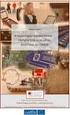 A digitális hangrögzítés és lejátszás A digitális hangrögzítés és lejátszás az analóg felvételhez és lejátszáshoz hasonló módon történik, viszont a rögzítés módja már nagymértékben eltér. Ezt a folyamatot
A digitális hangrögzítés és lejátszás A digitális hangrögzítés és lejátszás az analóg felvételhez és lejátszáshoz hasonló módon történik, viszont a rögzítés módja már nagymértékben eltér. Ezt a folyamatot
CRX 1228 Ultra kis zajú 12 csatornás power mixer
 CRX 1228 Ultra kis zajú 12 csatornás power mixer CRX 1628 Ultra kis zajú 16 csatornás power mixer +48V Phantom táp 3 sávos EQ minden csatornában Aux / Effekt kimenet Aux return Effekt - 256 DSP 2x7 sávos
CRX 1228 Ultra kis zajú 12 csatornás power mixer CRX 1628 Ultra kis zajú 16 csatornás power mixer +48V Phantom táp 3 sávos EQ minden csatornában Aux / Effekt kimenet Aux return Effekt - 256 DSP 2x7 sávos
(HANG)TECHNIKA 2. CSATLAKOZÓK, KÁBELEK VÁROSMAJORI GIMNÁZIUM, 2018
 (HANG)TECHNIKA 2. CSATLAKOZÓK, KÁBELEK VÁROSMAJORI GIMNÁZIUM, 2018 HANGTECHNIKAI CSATLAKOZÓK, KÁBELEK Csatlakozók XLR Jack RCA Speakon Kábelek Mikrofonkábelek Hangszerkábelek, line kábelek Sztereó line
(HANG)TECHNIKA 2. CSATLAKOZÓK, KÁBELEK VÁROSMAJORI GIMNÁZIUM, 2018 HANGTECHNIKAI CSATLAKOZÓK, KÁBELEK Csatlakozók XLR Jack RCA Speakon Kábelek Mikrofonkábelek Hangszerkábelek, line kábelek Sztereó line
Analóg digitális átalakítók ELEKTRONIKA_2
 Analóg digitális átalakítók ELEKTRONIKA_2 TEMATIKA Analóg vs. Digital Analóg/Digital átalakítás Mintavételezés Kvantálás Kódolás A/D átalakítók csoportosítása A közvetlen átalakítás A szukcesszív approximációs
Analóg digitális átalakítók ELEKTRONIKA_2 TEMATIKA Analóg vs. Digital Analóg/Digital átalakítás Mintavételezés Kvantálás Kódolás A/D átalakítók csoportosítása A közvetlen átalakítás A szukcesszív approximációs
Kedves Kollégák! Kérjük minden esetben olvassák el és fordítsanak külön figyelmet az alábbiakra!
 Kedves Kollégák! Kérjük minden esetben olvassák el és fordítsanak külön figyelmet az alábbiakra! Mindig a zenekar honlapjáról letölthető rider az aktuális. Kérjük ellenőrizze a sorszámot! Kérjük minden
Kedves Kollégák! Kérjük minden esetben olvassák el és fordítsanak külön figyelmet az alábbiakra! Mindig a zenekar honlapjáról letölthető rider az aktuális. Kérjük ellenőrizze a sorszámot! Kérjük minden
SC Surround Sound Card (714DX 7.1 SOUND EXPERT)... A 7.1 hangszórók bekötése. 2
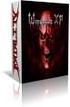 Termékismertető A: Analóg bemenetek és kimenetek B: Digitális S/PDIF bemenet és kimenet C: Belső analóg bemenetek C A B Üzembe helyezés A műveletek előtt végezze el a következőket: Ha alaplapi hangkártyával
Termékismertető A: Analóg bemenetek és kimenetek B: Digitális S/PDIF bemenet és kimenet C: Belső analóg bemenetek C A B Üzembe helyezés A műveletek előtt végezze el a következőket: Ha alaplapi hangkártyával
Kedves Kollégák! Kérjük minden esetben olvassák el és fordítsanak külön figyelmet az alábbiakra!
 Kedves Kollégák! Kérjük minden esetben olvassák el és fordítsanak külön figyelmet az alábbiakra! Mindig a zenekar honlapjáról letölthető rider az aktuális. Kérjük ellenőrizze a sorszámot! Kérjük minden
Kedves Kollégák! Kérjük minden esetben olvassák el és fordítsanak külön figyelmet az alábbiakra! Mindig a zenekar honlapjáról letölthető rider az aktuális. Kérjük ellenőrizze a sorszámot! Kérjük minden
AM 120 MKII. www.sulitech.com Ingyenes szállítás az egész országban! tel.: 06 22 33 44 55. Felhasználási javaslat:
 AM 120 MKII 3 csatornás keverőpult PHONIC Jellemzők: Csatornák száma: 3 (1 mikrofon, 2 sztereó) 2T be- és kimenet Fejhallgató kimenet 2 x 4 LED-es kivezérlésmérő +48V Phantom táp Technikai adatok: Sávszélesség:
AM 120 MKII 3 csatornás keverőpult PHONIC Jellemzők: Csatornák száma: 3 (1 mikrofon, 2 sztereó) 2T be- és kimenet Fejhallgató kimenet 2 x 4 LED-es kivezérlésmérő +48V Phantom táp Technikai adatok: Sávszélesség:
A számítógép egységei
 A számítógép egységei A számítógépes rendszer két alapvető részből áll: Hardver (a fizikai eszközök összessége) Szoftver (a fizikai eszközöket működtető programok összessége) 1.) Hardver a) Alaplap: Kommunikációt
A számítógép egységei A számítógépes rendszer két alapvető részből áll: Hardver (a fizikai eszközök összessége) Szoftver (a fizikai eszközöket működtető programok összessége) 1.) Hardver a) Alaplap: Kommunikációt
A vizsgafeladat ismertetése: A stúdiótechnikai és munkavédelmi alapismeretek
 A vizsgafeladat ismertetése: A stúdiótechnikai és munkavédelmi alapismeretek A tételekhez segédeszköz nem használható. A feladatsor első részében található 1-20-ig számozott vizsgakérdéseket ki kell nyomtatni,
A vizsgafeladat ismertetése: A stúdiótechnikai és munkavédelmi alapismeretek A tételekhez segédeszköz nem használható. A feladatsor első részében található 1-20-ig számozott vizsgakérdéseket ki kell nyomtatni,
AKUSZTIKAI ALAPOK. HANG. ELEKTROAKUSZ- TIKAI ÁTALAKITÓK.
 AKUSZTIKAI ALAPOK. HANG. ELEKTROAKUSZ- TIKAI ÁTALAKITÓK. 1. A hang fizikai leírása Fizikai jellegét tekintve a hang valamilyen rugalmas közeg mechanikai rezgéséből áll. Az emberi fül döntően a levegőben
AKUSZTIKAI ALAPOK. HANG. ELEKTROAKUSZ- TIKAI ÁTALAKITÓK. 1. A hang fizikai leírása Fizikai jellegét tekintve a hang valamilyen rugalmas közeg mechanikai rezgéséből áll. Az emberi fül döntően a levegőben
Mechanikai hullámok. Hullámhegyek és hullámvölgyek alakulnak ki.
 Mechanikai hullámok Mechanikai hullámnak nevezzük, ha egy anyagban az anyag részecskéinek rezgésállapota továbbterjed. A mechanikai hullám terjedéséhez tehát szükség van valamilyen anyagra (légüres térben
Mechanikai hullámok Mechanikai hullámnak nevezzük, ha egy anyagban az anyag részecskéinek rezgésállapota továbbterjed. A mechanikai hullám terjedéséhez tehát szükség van valamilyen anyagra (légüres térben
- Biztosítani kell, hogy amikor a terméket bekötjük a hálózati kábel nincs szétlapítva és sérülésmentes.
 Gratulálunk a SINN7 Status 24/96 hangkártya beszerzéséhez. Köszönjük, hogy bizalmát a mi DJ technológiánkba fektette. Mielőtt használatba helyezi ezt a berendezést, arra kérjük Önt, hogy alaposan tanulmányozza,
Gratulálunk a SINN7 Status 24/96 hangkártya beszerzéséhez. Köszönjük, hogy bizalmát a mi DJ technológiánkba fektette. Mielőtt használatba helyezi ezt a berendezést, arra kérjük Önt, hogy alaposan tanulmányozza,
Tartalomjegyzék és jellemzők
 Tartalomjegyzék és jellemzők Tartalomjegyzék és jellemzők... 2 Biztonsági információk... 3 Beállítás és hibakeresés... 4 Kábelek bekötése... 6 Méretek... 8 Blokkdiagram... 9 Csatornák felépítése... 10
Tartalomjegyzék és jellemzők Tartalomjegyzék és jellemzők... 2 Biztonsági információk... 3 Beállítás és hibakeresés... 4 Kábelek bekötése... 6 Méretek... 8 Blokkdiagram... 9 Csatornák felépítése... 10
A vizsgafeladat ismertetése: Stúdiótechnikai és munkavédelmi, balesetvédelmi alapismeretek
 A vizsgafeladat ismertetése: Stúdiótechnikai és munkavédelmi, balesetvédelmi alapismeretek A tételekhez segédeszköz nem használható. A feladatsor első részében található 1-20-ig számozott vizsgakérdéseket
A vizsgafeladat ismertetése: Stúdiótechnikai és munkavédelmi, balesetvédelmi alapismeretek A tételekhez segédeszköz nem használható. A feladatsor első részében található 1-20-ig számozott vizsgakérdéseket
Tartalomjegyzék és jellemzők
 Tartalomjegyzék és jellemzők Tartalomjegyzék és jellemzők... 2 Biztonsági információk... 3 Kábelek bekötése... 4 Blokkdiagram... 6 Csatornák felépítése... 7 Rack be szerelés, méretek... 15 Tipikus alkalmazások...
Tartalomjegyzék és jellemzők Tartalomjegyzék és jellemzők... 2 Biztonsági információk... 3 Kábelek bekötése... 4 Blokkdiagram... 6 Csatornák felépítése... 7 Rack be szerelés, méretek... 15 Tipikus alkalmazások...
NEM SZÜKSÉGES SZÁMÍTÓGÉP
 NEM SZÜKSÉGES SZÁMÍTÓGÉP 4-csatornás DJ kontroller digitális keverővel Kettős USB audio interfész 2 számítógép csatlakoztatása egyidejűleg 3 Serato DJ kiegészítő csomag mellékelve (Pitch n Time; Flip;
NEM SZÜKSÉGES SZÁMÍTÓGÉP 4-csatornás DJ kontroller digitális keverővel Kettős USB audio interfész 2 számítógép csatlakoztatása egyidejűleg 3 Serato DJ kiegészítő csomag mellékelve (Pitch n Time; Flip;
Z80TAPE FELHASZNÁLÓI ÚTMUTATÓ
 Z80TAPE FELHASZNÁLÓI ÚTMUTATÓ Tartalomjegyzék 1. A készülék ismertetése 2. Üzembe helyezés 3. Főmenü 4. COMPUTER 5. OPEN FILE 6. PLAY 7. LEVEL 8. SOUND 9. REMOTE 10. SAVE A Z80TAPE készülék 1. A készülék
Z80TAPE FELHASZNÁLÓI ÚTMUTATÓ Tartalomjegyzék 1. A készülék ismertetése 2. Üzembe helyezés 3. Főmenü 4. COMPUTER 5. OPEN FILE 6. PLAY 7. LEVEL 8. SOUND 9. REMOTE 10. SAVE A Z80TAPE készülék 1. A készülék
Hullámok, hanghullámok
 Hullámok, hanghullámok Hullámokra jellemző mennyiségek: Amplitúdó: a legnagyobb, maximális kitérés nagysága jele: A, mértékegysége: m (egyéb mértékegységek: dm, cm, mm, ) Hullámhossz: két azonos rezgési
Hullámok, hanghullámok Hullámokra jellemző mennyiségek: Amplitúdó: a legnagyobb, maximális kitérés nagysága jele: A, mértékegysége: m (egyéb mértékegységek: dm, cm, mm, ) Hullámhossz: két azonos rezgési
A., BEMENETI EGYSÉGEK
 Perifériák A., BEMENETI EGYSÉGEK Használatával adatok jutnak el a környezetből a központi feldolgozó egység felé. COPYRIGHT 2017 MIKECZ ZSOLT 2 1., Billentyűzet Adatok (szövegek, számok stb.) bevitelére
Perifériák A., BEMENETI EGYSÉGEK Használatával adatok jutnak el a környezetből a központi feldolgozó egység felé. COPYRIGHT 2017 MIKECZ ZSOLT 2 1., Billentyűzet Adatok (szövegek, számok stb.) bevitelére
HF-DVR H.264 Hálózati Rögzítő. Felhasználói kézikönyv
 HF-DVR H.264 Hálózati Rögzítő Felhasználói kézikönyv Bevezető Ez a felhasználói kézikönyv a HF-DVR5704T 4 csatornás H.264 tömörítésű hálózati rögzítő használatát mutatja be. Nem tér ki az eszköz telepítésére,
HF-DVR H.264 Hálózati Rögzítő Felhasználói kézikönyv Bevezető Ez a felhasználói kézikönyv a HF-DVR5704T 4 csatornás H.264 tömörítésű hálózati rögzítő használatát mutatja be. Nem tér ki az eszköz telepítésére,
AC206/6M Jack - XLR kábel (6m)
 Szerelt kábelek VOICE-KRAFT AC206/6M Jack - XLR kábel (6m) Szerelt kábelek VOICE-KRAFT AC206/9M Jack - XLR kábel (9m) Szerelt kábelek VOICE-KRAFT AC211/09M XLR - XLR kábel (90cm) Szerelt kábelek VOICE-KRAFT
Szerelt kábelek VOICE-KRAFT AC206/6M Jack - XLR kábel (6m) Szerelt kábelek VOICE-KRAFT AC206/9M Jack - XLR kábel (9m) Szerelt kábelek VOICE-KRAFT AC211/09M XLR - XLR kábel (90cm) Szerelt kábelek VOICE-KRAFT
Informatikai eszközök fizikai alapjai Lovász Béla
 Informatikai eszközök fizikai alapjai Lovász Béla Kódolás Moduláció Morzekód Mágneses tárolás merevlemezeken Modulációs eljárások típusai Kódolás A kód megállapodás szerinti jelek vagy szimbólumok rendszere,
Informatikai eszközök fizikai alapjai Lovász Béla Kódolás Moduláció Morzekód Mágneses tárolás merevlemezeken Modulációs eljárások típusai Kódolás A kód megállapodás szerinti jelek vagy szimbólumok rendszere,
Fontos biztonsági előírások:
 Fontos biztonsági előírások: A villám jel a végén nyíllal egyenlőszárú háromszögben ábrázolva arra figyelmezteti a készülék használóját, hogy a készüléken belül életveszélyes nagyságú feszültségek is találhatók,
Fontos biztonsági előírások: A villám jel a végén nyíllal egyenlőszárú háromszögben ábrázolva arra figyelmezteti a készülék használóját, hogy a készüléken belül életveszélyes nagyságú feszültségek is találhatók,
ZANZIBAR Technikai Adatlap (Technical Rider)
 ZANZIBAR Technikai Adatlap (Technical Rider) A zenekar felállása: Főének: Rita Gtr +vocal: Sidi Bass +Vocal: Miki Dob: András Hangtechnikus (keverős), és színpadi technikusok (roadok) kísérik a zenekart
ZANZIBAR Technikai Adatlap (Technical Rider) A zenekar felállása: Főének: Rita Gtr +vocal: Sidi Bass +Vocal: Miki Dob: András Hangtechnikus (keverős), és színpadi technikusok (roadok) kísérik a zenekart
Digitális interfészek Digitrack
 Digitális interfészek Digitrack USB AD/DA konverter Működési leírás: A készülék képes a feltüntetett mintavételi frekvenciák mindegyikén a bemenetére csatlakoztatott analóg, vagy digitális jelet a számítógép
Digitális interfészek Digitrack USB AD/DA konverter Működési leírás: A készülék képes a feltüntetett mintavételi frekvenciák mindegyikén a bemenetére csatlakoztatott analóg, vagy digitális jelet a számítógép
Lars & Ivan THA-21. Asztali Headamp A osztályú Erősítő Használati útmutató
 Lars & Ivan THA-21 Asztali Headamp A osztályú Erősítő Használati útmutató Lars & Ivan Köszönjük, hogy Lars & Ivan gyártmányú készüléket választott. A Lars & Ivan elkötelezett mind a minőségi zenehallgatás
Lars & Ivan THA-21 Asztali Headamp A osztályú Erősítő Használati útmutató Lars & Ivan Köszönjük, hogy Lars & Ivan gyártmányú készüléket választott. A Lars & Ivan elkötelezett mind a minőségi zenehallgatás
B THE FIRST koncert rider
 B THE FIRST koncert rider A riderünk egy számunkra optimális hangosítást vetít elo re. Ha bármi fajta különbség merülne fel a zenekarunk igényei és a megrendelo által biztosított felszerlés között, akkor
B THE FIRST koncert rider A riderünk egy számunkra optimális hangosítást vetít elo re. Ha bármi fajta különbség merülne fel a zenekarunk igényei és a megrendelo által biztosított felszerlés között, akkor
Értékelés Összesen: 100 pont 100% = 100 pont A VIZSGAFELADAT MEGOLDÁSÁRA JAVASOLT %-OS EREDMÉNY: EBBEN A VIZSGARÉSZBEN A VIZSGAFELADAT ARÁNYA 15%.
 Az Országos Képzési Jegyzékről és az Országos Képzési Jegyzék módosításának eljárásrendjéről szóló 133/2010. (IV. 22.) Korm. rendelet alapján: Szakképesítés, szakképesítés-elágazás, rész-szakképesítés,
Az Országos Képzési Jegyzékről és az Országos Képzési Jegyzék módosításának eljárásrendjéről szóló 133/2010. (IV. 22.) Korm. rendelet alapján: Szakképesítés, szakképesítés-elágazás, rész-szakképesítés,
1. Fejezet Hardver Installálás
 1. Fejezet Hardver Installálás Az egyes kártyák és az opcionálisan használható kiegészítők különbözősége miatti egyes hardverkiépítések eltérhetnek egymástól. Ez a fejezet segít minden egyes Geovision
1. Fejezet Hardver Installálás Az egyes kártyák és az opcionálisan használható kiegészítők különbözősége miatti egyes hardverkiépítések eltérhetnek egymástól. Ez a fejezet segít minden egyes Geovision
1. A hang, mint akusztikus jel
 1. A hang, mint akusztikus jel Mechanikai rezgés - csak anyagi közegben terjed. A levegő molekuláinak a hangforrástól kiinduló, egyre csillapodva tovaterjedő mechanikai rezgése. Nemcsak levegőben, hanem
1. A hang, mint akusztikus jel Mechanikai rezgés - csak anyagi közegben terjed. A levegő molekuláinak a hangforrástól kiinduló, egyre csillapodva tovaterjedő mechanikai rezgése. Nemcsak levegőben, hanem
GOKI GQ-8505A 4 CSATORNÁS KÉPOSZTÓ. Felhasználói kézikönyv
 GOKI GQ-8505A 4 CSATORNÁS KÉPOSZTÓ Felhasználói kézikönyv A dokumentáció a DELTON KFT. szellemi tulajdona, ezért annak változtatása jogi következményeket vonhat maga után. A fordításból, illetve a nyomdai
GOKI GQ-8505A 4 CSATORNÁS KÉPOSZTÓ Felhasználói kézikönyv A dokumentáció a DELTON KFT. szellemi tulajdona, ezért annak változtatása jogi következményeket vonhat maga után. A fordításból, illetve a nyomdai
Tartalomjegyzék és jellemzők
 Tartalomjegyzék és jellemzők Tartalomjegyzék és jellemzők... 2 Biztonsági információk... 3 Kábelek bekötése... 4 Gyors áttekintés... 6 Blokkdiagram... 8 Csatornák felépítése... 9 Rack be szerelés... 16
Tartalomjegyzék és jellemzők Tartalomjegyzék és jellemzők... 2 Biztonsági információk... 3 Kábelek bekötése... 4 Gyors áttekintés... 6 Blokkdiagram... 8 Csatornák felépítése... 9 Rack be szerelés... 16
A tanulók gyűjtsenek saját tapasztalatot az adott szenzorral mérhető tartomány határairól.
 A távolságszenzorral kapcsolatos kísérlet, megfigyelés és mérések célkitűzése: A diákok ismerjék meg az ultrahangos távolságérzékelő használatát. Szerezzenek jártasságot a kezelőszoftver használatában,
A távolságszenzorral kapcsolatos kísérlet, megfigyelés és mérések célkitűzése: A diákok ismerjék meg az ultrahangos távolságérzékelő használatát. Szerezzenek jártasságot a kezelőszoftver használatában,
Hang, hangmagasság. Hangelfedés A hallásküszöb függ az egy időben hallott hangoktól. Ez a hangelfedés jelensége.
 Hang, hangmagasság A hang anyagi közegben terjedő mechanikai rezgés. A hangrezgésnek van frekvenciája, hangszíne, burkológörbéje, hangereje, terjedési sebessége. Az ember a különböző frekvenciájú hangokat
Hang, hangmagasság A hang anyagi közegben terjedő mechanikai rezgés. A hangrezgésnek van frekvenciája, hangszíne, burkológörbéje, hangereje, terjedési sebessége. Az ember a különböző frekvenciájú hangokat
A PC vagyis a személyi számítógép
 ismerd meg! A PC vagyis a személyi számítógép XX. rész A hangkártya 1. Bevezetés A hangkártya (sound-card) egy bõvítõ kártya, amely az alaplapon elhelyezkedõ hangszóró gyenge hangminõségét küszöböli ki.
ismerd meg! A PC vagyis a személyi számítógép XX. rész A hangkártya 1. Bevezetés A hangkártya (sound-card) egy bõvítõ kártya, amely az alaplapon elhelyezkedõ hangszóró gyenge hangminõségét küszöböli ki.
M Kérdés A tanári szemléltetés része a tanulási környezetnek. Kép
 M A tanári szemléltetés része a tanulási környezetnek. Bal Jobb Pár Interaktivitás A felhasználó befolyásolni tudja a történteket. Pár Időfüggetlen A tartalom befogadása nem adott idejű. Pár Számítógép
M A tanári szemléltetés része a tanulási környezetnek. Bal Jobb Pár Interaktivitás A felhasználó befolyásolni tudja a történteket. Pár Időfüggetlen A tartalom befogadása nem adott idejű. Pár Számítógép
YAMAHA EMX62M POWER-MIXER. Kezelési útmutató
 YAMAHA EMX62M POWER-MIXER Kezelési útmutató Fontos! Kérjük, olvassa el az alábbi pontokat az EMX62M használatba vétele elõtt! Óvintézkedések A berendezés belsejébe ne kerüljön víz vagy más folyadék, különben
YAMAHA EMX62M POWER-MIXER Kezelési útmutató Fontos! Kérjük, olvassa el az alábbi pontokat az EMX62M használatba vétele elõtt! Óvintézkedések A berendezés belsejébe ne kerüljön víz vagy más folyadék, különben
A/D és D/A konverterek vezérlése számítógéppel
 11. Laboratóriumi gyakorlat A/D és D/A konverterek vezérlése számítógéppel 1. A gyakorlat célja: Az ADC0804 és a DAC08 konverterek ismertetése, bekötése, néhány felhasználási lehetőség tanulmányozása,
11. Laboratóriumi gyakorlat A/D és D/A konverterek vezérlése számítógéppel 1. A gyakorlat célja: Az ADC0804 és a DAC08 konverterek ismertetése, bekötése, néhány felhasználási lehetőség tanulmányozása,
Realtek HD Audio Manager Felhasználói útmutató a Vista operációs rendszerhez
 Felhasználói útmutató a Vista operációs rendszerhez 2008. február 27. Copyrights Realtek Semiconductor, 2008 Tartalom Tartalom A. ELSŐ LÉPÉSEK...4 B. BEVEZETÉS...7 1. CSATLAKOZÓK ÉS ESZKÖZÖK...8 1.1. Haladó
Felhasználói útmutató a Vista operációs rendszerhez 2008. február 27. Copyrights Realtek Semiconductor, 2008 Tartalom Tartalom A. ELSŐ LÉPÉSEK...4 B. BEVEZETÉS...7 1. CSATLAKOZÓK ÉS ESZKÖZÖK...8 1.1. Haladó
A számítógépek felépítése. A számítógép felépítése
 A számítógépek felépítése A számítógépek felépítése A számítógépek felépítése a mai napig is megfelel a Neumann elvnek, vagyis rendelkezik számoló egységgel, tárolóval, perifériákkal. Tápegység 1. Tápegység:
A számítógépek felépítése A számítógépek felépítése A számítógépek felépítése a mai napig is megfelel a Neumann elvnek, vagyis rendelkezik számoló egységgel, tárolóval, perifériákkal. Tápegység 1. Tápegység:
2. Elméleti összefoglaló
 2. Elméleti összefoglaló 2.1 A D/A konverterek [1] A D/A konverter feladata, hogy a bemenetére érkező egész számmal arányos analóg feszültséget vagy áramot állítson elő a kimenetén. A működéséhez szükséges
2. Elméleti összefoglaló 2.1 A D/A konverterek [1] A D/A konverter feladata, hogy a bemenetére érkező egész számmal arányos analóg feszültséget vagy áramot állítson elő a kimenetén. A működéséhez szükséges
Számítógép perifériák I.
 Perifériák csoportosítása I. Output perifériák: monitor nyomtató plotter hangszóró Számítógép perifériák I. II. Input perifériák: billentyűzet egér szkenner kamerák mikrofon III. Háttértárak Pl: Mágneses
Perifériák csoportosítása I. Output perifériák: monitor nyomtató plotter hangszóró Számítógép perifériák I. II. Input perifériák: billentyűzet egér szkenner kamerák mikrofon III. Háttértárak Pl: Mágneses
Mi van a számítógépben? Hardver
 Mi van a számítógépben? Hardver A Hardver (angol nyelven: hardware) a számítógép azon alkatrészeit / részeit jelenti, amiket kézzel meg tudunk fogni. Ezen alkatrészek közül 5 fontos alkatésszel kell megismerkedni.
Mi van a számítógépben? Hardver A Hardver (angol nyelven: hardware) a számítógép azon alkatrészeit / részeit jelenti, amiket kézzel meg tudunk fogni. Ezen alkatrészek közül 5 fontos alkatésszel kell megismerkedni.
Használati útmutató. 1.0 verzió 2002. augusztus
 Használati útmutató 1.0 verzió 2002. augusztus BIZTONSÁGI ELŐÍRÁSOK FIGYELEM: Az elektromos áramütés kockázatának csökkentése érdekében soha nem vegyük le a berendezés fedőlapját vagy hátlapját. A berendezés
Használati útmutató 1.0 verzió 2002. augusztus BIZTONSÁGI ELŐÍRÁSOK FIGYELEM: Az elektromos áramütés kockázatának csökkentése érdekében soha nem vegyük le a berendezés fedőlapját vagy hátlapját. A berendezés
Iványi László ARM programozás. Szabó Béla 6. Óra ADC és DAC elmélete és használata
 ARM programozás 6. Óra ADC és DAC elmélete és használata Iványi László ivanyi.laszlo@stud.uni-obuda.hu Szabó Béla szabo.bela@stud.uni-obuda.hu Mi az ADC? ADC -> Analog Digital Converter Analóg jelek mintavételezéssel
ARM programozás 6. Óra ADC és DAC elmélete és használata Iványi László ivanyi.laszlo@stud.uni-obuda.hu Szabó Béla szabo.bela@stud.uni-obuda.hu Mi az ADC? ADC -> Analog Digital Converter Analóg jelek mintavételezéssel
KONCERT RIDER. Mindig a zenekar honlapjáról letöltheto rider az aktuális. Kérjük minden esetben írásban egyeztesse a technikai feltételeket!
 KONCERT RIDER Kedves Kollégák! Kérjük minden esetben olvassák el és fordítsanak külön figyelmet az alábbiakra! Mindig a zenekar honlapjáról letöltheto rider az aktuális. Kérjük minden esetben írásban egyeztesse
KONCERT RIDER Kedves Kollégák! Kérjük minden esetben olvassák el és fordítsanak külön figyelmet az alábbiakra! Mindig a zenekar honlapjáról letöltheto rider az aktuális. Kérjük minden esetben írásban egyeztesse
Easton420. Automata Telefon hangrögzítő. V 6.0 Telepítése Windows XP rendszerre
 Easton420 Automata Telefon hangrögzítő V 6.0 Telepítése Windows XP rendszerre A mellékelt telepítő CD-t helyezze a számítógép lemez olvasó egységbe, várja meg az automatikus indítási képernyőt. Majd válassza
Easton420 Automata Telefon hangrögzítő V 6.0 Telepítése Windows XP rendszerre A mellékelt telepítő CD-t helyezze a számítógép lemez olvasó egységbe, várja meg az automatikus indítási képernyőt. Majd válassza
Gyöngyvér zenekar Rider (részletes)
 Gyöngyvér zenekar Rider (részletes) Színpadtechnikai igények: Színpad: A zenekari alapok, hangszerek, és a tagok kényelmes játékához minimálisan szükségünk van egy 5 méterx4 méteres színpadra. Dobogó:
Gyöngyvér zenekar Rider (részletes) Színpadtechnikai igények: Színpad: A zenekari alapok, hangszerek, és a tagok kényelmes játékához minimálisan szükségünk van egy 5 méterx4 méteres színpadra. Dobogó:
AJÁNLAT. Pilis Város Önkormányzata. Hajnal Csilla polgármester asszony részére. Tárgy: Szavazatszámláló és konferencia rendszer eszközeinek beszerzése
 AJÁNLAT Pilis Város Önkormányzata Hajnal Csilla polgármester asszony részére Tárgy: Szavazatszámláló és konferencia rendszer eszközeinek beszerzése Tisztelt Ajánlatkérő! Ajánlat száma: 218/NJ/2017 Köszönjük,
AJÁNLAT Pilis Város Önkormányzata Hajnal Csilla polgármester asszony részére Tárgy: Szavazatszámláló és konferencia rendszer eszközeinek beszerzése Tisztelt Ajánlatkérő! Ajánlat száma: 218/NJ/2017 Köszönjük,
Számítógép felépítése
 Alaplap, processzor Számítógép felépítése Az alaplap A számítógép teljesítményét alapvetően a CPU és belső busz sebessége (a belső kommunikáció sebessége), a memória mérete és típusa, a merevlemez sebessége
Alaplap, processzor Számítógép felépítése Az alaplap A számítógép teljesítményét alapvetően a CPU és belső busz sebessége (a belső kommunikáció sebessége), a memória mérete és típusa, a merevlemez sebessége
CellCom. Szoftver leírás
 CellCom Szoftver leírás A vezérlő szoftver bemutatása 2 www.lenyo.hu Tartalom LCC vezérlőszoftver 5 Rendszerkövetelmények 5 Telepítés 5 Indítás 7 Eltávolítás, újratelepítés és javítás 8 Kulcskezelés 8
CellCom Szoftver leírás A vezérlő szoftver bemutatása 2 www.lenyo.hu Tartalom LCC vezérlőszoftver 5 Rendszerkövetelmények 5 Telepítés 5 Indítás 7 Eltávolítás, újratelepítés és javítás 8 Kulcskezelés 8
(HANG)TECHNIKA 3. HANGTECHNIKAI KÉSZÜLÉKEK VÁROSMAJORI GIMNÁZIUM, 2018
 (HANG)TECHNIKA 3. HANGTECHNIKAI KÉSZÜLÉKEK VÁROSMAJORI GIMNÁZIUM, 2018 A HANGÁTVITELI LÁNC Input eszközök PC, telefon, CD-lejátszó Mikrofonok Hangszerek Keverőpult Erősítő Hangfalak Ezekről a következő
(HANG)TECHNIKA 3. HANGTECHNIKAI KÉSZÜLÉKEK VÁROSMAJORI GIMNÁZIUM, 2018 A HANGÁTVITELI LÁNC Input eszközök PC, telefon, CD-lejátszó Mikrofonok Hangszerek Keverőpult Erősítő Hangfalak Ezekről a következő
Tartalomjegyzék és jellemzők
 Tartalomjegyzék és jellemzők Tartalomjegyzék és jellemzők... 2 Biztonsági információk... 3 Kábelek bekötése... 4 Gyors áttekintés... 6 Blokkdiagram... 8 Csatornák felépítése... 9 Méretek... 16 Tipikus
Tartalomjegyzék és jellemzők Tartalomjegyzék és jellemzők... 2 Biztonsági információk... 3 Kábelek bekötése... 4 Gyors áttekintés... 6 Blokkdiagram... 8 Csatornák felépítése... 9 Méretek... 16 Tipikus
TM-76875 Hanglejátszó
 TM-76875 Hanglejátszó Használati útmutató 2011 BioDigit Ltd. Minden jog fenntartva. A dokumentum sokszorosítása, tartalmának közzététele bármilyen formában, beleértve az elektronikai és mechanikai kivitelezést
TM-76875 Hanglejátszó Használati útmutató 2011 BioDigit Ltd. Minden jog fenntartva. A dokumentum sokszorosítása, tartalmának közzététele bármilyen formában, beleértve az elektronikai és mechanikai kivitelezést
TARTALOMJEGYZÉK. 1. A szoftver telepítése Szoftver Gyakori kérdések 6 M25
 Kézikönyv TARTALOMJEGYZÉK 1. A szoftver telepítése 3 2. Szoftver 3 3. Gyakori kérdések 6 1. A szoftver telepítése (csak Windows PC) 1. Töltse le a 7.1 hang kiterjesztése szoftver honlapunkról www.sharkoon.com
Kézikönyv TARTALOMJEGYZÉK 1. A szoftver telepítése 3 2. Szoftver 3 3. Gyakori kérdések 6 1. A szoftver telepítése (csak Windows PC) 1. Töltse le a 7.1 hang kiterjesztése szoftver honlapunkról www.sharkoon.com
FONTOS BIZTONSÁGI UTASÍTÁSOK
 FONTOS BIZTONSÁGI UTASÍTÁSOK A fenti nemzetközileg elfogadott jelek figyelmeztetnek a készülék belsejében előforduló elektromos veszély lehetőségére. Az egyenlő oldalú háromszögben elhelyezkedő nyílhegyben
FONTOS BIZTONSÁGI UTASÍTÁSOK A fenti nemzetközileg elfogadott jelek figyelmeztetnek a készülék belsejében előforduló elektromos veszély lehetőségére. Az egyenlő oldalú háromszögben elhelyezkedő nyílhegyben
16. Tétel. Hangkártya szabványok. Hangállományok tömörítése, szabványok, kódolási módszerek Az MPEG Audio. Egyéb állományformátumok (PCM, WMA, OGG).
 16. Ön részt vesz egy internetes zenei-album megvalósításában. A tervezett alkalmazás lehetővé teszi a zenei hanganyagok adatbázisában való keresést, zenei hanganyagok, narrációk feltöltését, lejátszását.
16. Ön részt vesz egy internetes zenei-album megvalósításában. A tervezett alkalmazás lehetővé teszi a zenei hanganyagok adatbázisában való keresést, zenei hanganyagok, narrációk feltöltését, lejátszását.
Audiofrekvenciás jel továbbítása optikai úton
 Audiofrekvenciás jel továbbítása optikai úton Mechanikai rezgések. Hanghullámok. Elektromágneses rezgések. Rezgésnek nevezünk minden olyan állapotváltozást, amely időben valamilyen ismétlődést mutat. A
Audiofrekvenciás jel továbbítása optikai úton Mechanikai rezgések. Hanghullámok. Elektromágneses rezgések. Rezgésnek nevezünk minden olyan állapotváltozást, amely időben valamilyen ismétlődést mutat. A
16/8/4 CSATORNÁS Real Time MPEG-4DVR. 16/8/4 CSATORNÁS beépített DVD-RW íróval vagy CD-RW íróval
 AVC78X QUICK START 1 GYORS INDÍTÁS 16/8/4 CSATORNÁS Real Time MPEG-4DVR 4 CSATORNÁS 16/8/4 CSATORNÁS 16/8/4 CSATORNÁS beépített DVD-RW íróval vagy CD-RW íróval 1. Győződjön meg arról, hogy a csomag tartalmazza
AVC78X QUICK START 1 GYORS INDÍTÁS 16/8/4 CSATORNÁS Real Time MPEG-4DVR 4 CSATORNÁS 16/8/4 CSATORNÁS 16/8/4 CSATORNÁS beépített DVD-RW íróval vagy CD-RW íróval 1. Győződjön meg arról, hogy a csomag tartalmazza
 Felhasználói Kézikönyv Fontos biztonsági előírások 1. Olvasd el az útmutatót. 2. Őrizd meg az útmutatót. 3. Ügyelj a figyelmeztetésekre. 4. Kövesd az utasításokat. 5. Ne használd a készüléket víz közelében.
Felhasználói Kézikönyv Fontos biztonsági előírások 1. Olvasd el az útmutatót. 2. Őrizd meg az útmutatót. 3. Ügyelj a figyelmeztetésekre. 4. Kövesd az utasításokat. 5. Ne használd a készüléket víz közelében.
11. Egy Y alakú gumikötél egyik ága 20 cm, másik ága 50 cm. A két ág végeit azonos, f = 4 Hz
 Hullámok tesztek 1. Melyik állítás nem igaz a mechanikai hullámok körében? a) Transzverzális hullám esetén a részecskék rezgésének iránya merőleges a hullámterjedés irányára. b) Csak a transzverzális hullám
Hullámok tesztek 1. Melyik állítás nem igaz a mechanikai hullámok körében? a) Transzverzális hullám esetén a részecskék rezgésének iránya merőleges a hullámterjedés irányára. b) Csak a transzverzális hullám
MAX 250. 160 W-os végerősítő. www.sulitech.com Ingyenes szállítás az egész országban! tel.: 06 22 33 44 55
 MAX 250 160 W-os végerősítő PHONIC Jellemzők: A Phonic Max - szériának köszönhetően mindenki megtalálhatja azt a végfokot, amire rendszeréhez szüksége van. Bemenetek szempontjából egyaránt csatlakoztatható
MAX 250 160 W-os végerősítő PHONIC Jellemzők: A Phonic Max - szériának köszönhetően mindenki megtalálhatja azt a végfokot, amire rendszeréhez szüksége van. Bemenetek szempontjából egyaránt csatlakoztatható
72-74. Képernyő. monitor
 72-74 Képernyő monitor Monitorok. A monitorok szöveg és grafika megjelenítésére alkalmas kimeneti (output) eszközök. A képet képpontok (pixel) alkotják. Általános jellemzők (LCD) Képátló Képarány Felbontás
72-74 Képernyő monitor Monitorok. A monitorok szöveg és grafika megjelenítésére alkalmas kimeneti (output) eszközök. A képet képpontok (pixel) alkotják. Általános jellemzők (LCD) Képátló Képarány Felbontás
Háttértárak. Megkülönböztetünk papír alapú, mágneses, optikai, valamint egyéb (elektronikus) háttértárakat.
 Háttértárak A háttértárak nagy mennyiségű adat tárolására alkalmas ki- és bemeneti perifériák. A használaton kívüli programok, és adatok tárolása mellett fontos szerepük van az adatarchiválásban, de például
Háttértárak A háttértárak nagy mennyiségű adat tárolására alkalmas ki- és bemeneti perifériák. A használaton kívüli programok, és adatok tárolása mellett fontos szerepük van az adatarchiválásban, de például
TELEPÍTÉSI ÚTMUTATÓ 40404 V1.0
 TELEPÍTÉSI ÚTMUTATÓ 40404 V1.0 Készlet tartalma: M Távirányító D,I 2 /16 Ohmos hangszóró E Vezérlő egység R Infra vevő Csatlakozó pontok F Tápellátás 230V N Tápellátás 230V I Bal hangszóró ( piros vezeték
TELEPÍTÉSI ÚTMUTATÓ 40404 V1.0 Készlet tartalma: M Távirányító D,I 2 /16 Ohmos hangszóró E Vezérlő egység R Infra vevő Csatlakozó pontok F Tápellátás 230V N Tápellátás 230V I Bal hangszóró ( piros vezeték
Műveletek makrókkal. Makró futtatása párbeszédpanelről. A Színezés makró futtatása a Makró párbeszédpanelről
 Műveletek makrókkal A munkafüzettel együtt tárolt, minden munkalapon elérhető makrót a Fejlesztőeszközök szalag Makrók párbeszédpanelje segítségével nyithatjuk meg, innen végezhetjük el a makrókkal megoldandó
Műveletek makrókkal A munkafüzettel együtt tárolt, minden munkalapon elérhető makrót a Fejlesztőeszközök szalag Makrók párbeszédpanelje segítségével nyithatjuk meg, innen végezhetjük el a makrókkal megoldandó
HD 1080P Headset-stílusú hordható. kamera. felhasználói kézikönyv
 HD 1080P Headset-stílusú hordható kamera felhasználói kézikönyv 1. Bekapcsolás /Indítás /Megállítás 2. Mód 3. Lencse 4. MIC 5. Jelző fény 6. USB/Áram port 7. TF kártyanyílás Első rész: Bemutatás Ez a termék
HD 1080P Headset-stílusú hordható kamera felhasználói kézikönyv 1. Bekapcsolás /Indítás /Megállítás 2. Mód 3. Lencse 4. MIC 5. Jelző fény 6. USB/Áram port 7. TF kártyanyílás Első rész: Bemutatás Ez a termék
5. Tisztítás...14 5.1 Felületek tisztítása...14 5.2. HT40 PRO belső szélzsák tisztítása...14
 2 3 4 Tartalomjegyzék 3, 4, 8, 9 ábrák...2 5, 6, 7, 10 ábrák...3 11-16 ábrák...4 1. Biztonsági előírások...6 2. Készülék bemutatása...6 2.1 Bevezetés...6 2.2 Doboz tartalma...7 2.3 Opcionális tartozékok...7
2 3 4 Tartalomjegyzék 3, 4, 8, 9 ábrák...2 5, 6, 7, 10 ábrák...3 11-16 ábrák...4 1. Biztonsági előírások...6 2. Készülék bemutatása...6 2.1 Bevezetés...6 2.2 Doboz tartalma...7 2.3 Opcionális tartozékok...7
ivms-4200 kliensszoftver
 ivms-4200 kliensszoftver Felhasználói segédlet v1.02 2012.11.21. HU 1. TARTALOM 1. Tartalom... 2 2. Bevezető... 2 2.1. Felhasználás... 2 2.2. Hardverigény... 2 3. Használat... 3 3.1. Vezérlőpult... 3 3.2.
ivms-4200 kliensszoftver Felhasználói segédlet v1.02 2012.11.21. HU 1. TARTALOM 1. Tartalom... 2 2. Bevezető... 2 2.1. Felhasználás... 2 2.2. Hardverigény... 2 3. Használat... 3 3.1. Vezérlőpult... 3 3.2.
X. ANALÓG JELEK ILLESZTÉSE DIGITÁLIS ESZKÖZÖKHÖZ
 X. ANALÓG JELEK ILLESZTÉSE DIGITÁLIS ESZKÖZÖKHÖZ Ma az analóg jelek feldolgozása (is) mindinkább digitális eszközökkel és módszerekkel történik. A feldolgozás előtt az analóg jeleket digitalizálni kell.
X. ANALÓG JELEK ILLESZTÉSE DIGITÁLIS ESZKÖZÖKHÖZ Ma az analóg jelek feldolgozása (is) mindinkább digitális eszközökkel és módszerekkel történik. A feldolgozás előtt az analóg jeleket digitalizálni kell.
PC kártya és a szoftver telepítése, indítása után ( ID, jelszó : admin, admin)
 PC kártya és a szoftver telepítése, indítása után ( ID, jelszó : admin, admin) Mozgásérzékelés beállítása Jobb klikk a beállítandó videó képén (pl: Channel1),a Channel configuration (videó csatorna konfigurációs
PC kártya és a szoftver telepítése, indítása után ( ID, jelszó : admin, admin) Mozgásérzékelés beállítása Jobb klikk a beállítandó videó képén (pl: Channel1),a Channel configuration (videó csatorna konfigurációs
Új kompakt X20 vezérlő integrált I/O pontokkal
 Új kompakt X20 vezérlő integrált I/O pontokkal Integrált flash 4GB belső 16 kb nem felejtő RAM B&R tovább bővíti a nagy sikerű X20 vezérlő családot, egy kompakt vezérlővel, mely integrált be és kimeneti
Új kompakt X20 vezérlő integrált I/O pontokkal Integrált flash 4GB belső 16 kb nem felejtő RAM B&R tovább bővíti a nagy sikerű X20 vezérlő családot, egy kompakt vezérlővel, mely integrált be és kimeneti
Használati utasítás a SIVA gyártmányú SH 100 típusú erősítőhöz
 Használati utasítás a SIVA gyártmányú SH 100 típusú erősítőhöz Tisztelt Vásárló! Köszönjük, hogy termékünket választotta, remélve, hogy hosszú ideig segíti az Ön munkáját. A biztonság, és a készülék optimális
Használati utasítás a SIVA gyártmányú SH 100 típusú erősítőhöz Tisztelt Vásárló! Köszönjük, hogy termékünket választotta, remélve, hogy hosszú ideig segíti az Ön munkáját. A biztonság, és a készülék optimális
Yottacontrol I/O modulok beállítási segédlet
 Yottacontrol I/O modulok beállítási segédlet : +36 1 236 0427 +36 1 236 0428 Fax: +36 1 236 0430 www.dialcomp.hu dial@dialcomp.hu 1131 Budapest, Kámfor u.31. 1558 Budapest, Pf. 7 Tartalomjegyzék Bevezető...
Yottacontrol I/O modulok beállítási segédlet : +36 1 236 0427 +36 1 236 0428 Fax: +36 1 236 0430 www.dialcomp.hu dial@dialcomp.hu 1131 Budapest, Kámfor u.31. 1558 Budapest, Pf. 7 Tartalomjegyzék Bevezető...
DVR-338 DIGITÁLIS DIKTAFON HASZNÁLATI ÚTMUTATÓ
 DVR-338 DIGITÁLIS DIKTAFON HASZNÁLATI ÚTMUTATÓ A készülék bemutatása 1 REC - Felvétel gomb 2 Stop/Kikapcsolás gomb 3 UP - FEL/Visszatekerés 4 DOWN LE/Előretekerés 5 HOLD - Billentyűzár 6 VOL + (hangerő
DVR-338 DIGITÁLIS DIKTAFON HASZNÁLATI ÚTMUTATÓ A készülék bemutatása 1 REC - Felvétel gomb 2 Stop/Kikapcsolás gomb 3 UP - FEL/Visszatekerés 4 DOWN LE/Előretekerés 5 HOLD - Billentyűzár 6 VOL + (hangerő
AVL-1000. Dinamikus ének és hangszermikrofon
 AVL-1000 Dinamikus ének és hangszermikrofon Sávszélesség: 70Hz - 14kHz Érzékenység: -75dB +/- 3dB (OdB=1 V / microbar@ I khz) Impedancia: 500 Ohm +/- 30% (@ I khz) Felhasználási javaslat: Általános hangosítási
AVL-1000 Dinamikus ének és hangszermikrofon Sávszélesség: 70Hz - 14kHz Érzékenység: -75dB +/- 3dB (OdB=1 V / microbar@ I khz) Impedancia: 500 Ohm +/- 30% (@ I khz) Felhasználási javaslat: Általános hangosítási
Villamos jelek mintavételezése, feldolgozása. LabVIEW 7.1
 Villamos jelek mintavételezése, feldolgozása (ellenállás mérés LabVIEW támogatással) LabVIEW 7.1 előadás Dr. Iványi Miklósné, egyetemi tanár LabVIEW-7.1 KONF-5_2/1 Ellenállás mérés és adatbeolvasás Rn
Villamos jelek mintavételezése, feldolgozása (ellenállás mérés LabVIEW támogatással) LabVIEW 7.1 előadás Dr. Iványi Miklósné, egyetemi tanár LabVIEW-7.1 KONF-5_2/1 Ellenállás mérés és adatbeolvasás Rn
Optikai lemezek jellemzői, típusai
 Optikai lemezek jellemzői, típusai Veres Bernadett (beadandó) Etr-kód: VEBSAAI.ELTE E-mail: veres.betti91@freemail.hu Optikai lemezek Az optikai lemez felületén az adatrögzítés a (mikrobarázdás) hanglemezekhez
Optikai lemezek jellemzői, típusai Veres Bernadett (beadandó) Etr-kód: VEBSAAI.ELTE E-mail: veres.betti91@freemail.hu Optikai lemezek Az optikai lemez felületén az adatrögzítés a (mikrobarázdás) hanglemezekhez
KIBŐVÍTETT RUGALMAS AUTOMATIZÁLÁS
 KIBŐVÍTETT RUGALMAS AUTOMATIZÁLÁS ZEN-C4 nagyobb rugalmasság RS-485 kommunikációval Kínálatunk kommunikációs típussal bővült. Így már lehetősége van több ZEN egység hálózati környezetbe csatlakoztatására.
KIBŐVÍTETT RUGALMAS AUTOMATIZÁLÁS ZEN-C4 nagyobb rugalmasság RS-485 kommunikációval Kínálatunk kommunikációs típussal bővült. Így már lehetősége van több ZEN egység hálózati környezetbe csatlakoztatására.
VARIO Face 2.0 Felhasználói kézikönyv
 VARIO Face 2.0 Felhasználói kézikönyv A kézikönyv használata Mielőtt elindítaná és használná a szoftvert kérjük olvassa el figyelmesen a felhasználói kézikönyvet! A dokumentum nem sokszorosítható illetve
VARIO Face 2.0 Felhasználói kézikönyv A kézikönyv használata Mielőtt elindítaná és használná a szoftvert kérjük olvassa el figyelmesen a felhasználói kézikönyvet! A dokumentum nem sokszorosítható illetve
PAB 02 típusú ablakátbeszélő
 Használati utasítás a SIVA gyártmányú PAB 02 típusú ablakátbeszélő készülékhez Tisztelt Vásárló! Köszönjük, hogy termékünket választotta, remélve, hogy hosszú ideig segíti az Ön munkáját. A biztonság,
Használati utasítás a SIVA gyártmányú PAB 02 típusú ablakátbeszélő készülékhez Tisztelt Vásárló! Köszönjük, hogy termékünket választotta, remélve, hogy hosszú ideig segíti az Ön munkáját. A biztonság,
SC016 Sweex 7.1 USB-s külső hangkártya
 SC016 Sweex 7.1 USB-s külső hangkártya Bevezetés A Sweex 7.1 USB-s külső hangkártyát szélsőséges hőmérsékletektől óvja. Közvetlen napsugárzástól védje, és ne helyezze fűtőszerkezetek közvetlen közelébe.
SC016 Sweex 7.1 USB-s külső hangkártya Bevezetés A Sweex 7.1 USB-s külső hangkártyát szélsőséges hőmérsékletektől óvja. Közvetlen napsugárzástól védje, és ne helyezze fűtőszerkezetek közvetlen közelébe.
3-215-703-11(1) Sztereóerõsítõ. Kezelési útmutató XM-ZR602. 2007 Sony Corporation Printed in Czech Republic (EU)
 3-215-703-11(1) Sztereóerõsítõ Kezelési útmutató XM-ZR602 2007 Sony Corporation Printed in Czech Republic (EU) Fõbb jellemzõk 110 W legnagyobb teljesítmény csatornánként (4 Ω-on). Ez a készülék mono erősítőként
3-215-703-11(1) Sztereóerõsítõ Kezelési útmutató XM-ZR602 2007 Sony Corporation Printed in Czech Republic (EU) Fõbb jellemzõk 110 W legnagyobb teljesítmény csatornánként (4 Ω-on). Ez a készülék mono erősítőként
Mini DV Használati útmutató
 Mini DV Használati útmutató Készülék leírása 1: Akasztó furat 2: Bekapcsoló 3: Mód 4:Klipsz 5:Micro SD 6:Tartó 7: Mini USB 8: Kamera 9:Felvétel 10: Státusz indikátor 11: Mikrofon Tartozékok 12: Állvány
Mini DV Használati útmutató Készülék leírása 1: Akasztó furat 2: Bekapcsoló 3: Mód 4:Klipsz 5:Micro SD 6:Tartó 7: Mini USB 8: Kamera 9:Felvétel 10: Státusz indikátor 11: Mikrofon Tartozékok 12: Állvány
A digitális analóg és az analóg digitális átalakító áramkör
 A digitális analóg és az analóg digitális átalakító áramkör I. rész Bevezetésként tisztázzuk a címben szereplő két fogalmat. A számítástechnikai kislexikon a következőképpen fogalmaz: digitális jel: olyan
A digitális analóg és az analóg digitális átalakító áramkör I. rész Bevezetésként tisztázzuk a címben szereplő két fogalmat. A számítástechnikai kislexikon a következőképpen fogalmaz: digitális jel: olyan
ELSŐ LÉPÉSEK A SZÁMÍTÓGÉPEK RODALMÁBA AMIT A SZÁMÍTÓGÉPEKRŐL TUDNI ÉRDEMES
 ELSŐ LÉPÉSEK A SZÁMÍTÓGÉPEK RODALMÁBA AMIT A SZÁMÍTÓGÉPEKRŐL TUDNI ÉRDEMES Számítógép = Univerzális gép! Csupán egy gép a sok közül, amelyik pontosan azt csinálja, amit mondunk neki. Hardver A számítógép
ELSŐ LÉPÉSEK A SZÁMÍTÓGÉPEK RODALMÁBA AMIT A SZÁMÍTÓGÉPEKRŐL TUDNI ÉRDEMES Számítógép = Univerzális gép! Csupán egy gép a sok közül, amelyik pontosan azt csinálja, amit mondunk neki. Hardver A számítógép
Hauptwerk orgona (HW4.0 és 3.x verzió) online szoftveres visszhangosítása
 Hauptwerk orgona (HW4.0 és 3.x verzió) online szoftveres visszhangosítása Aki Hauptwerk orgonával foglalkozik, az előbb-utóbb jó pár különböző csatornákon át beszerzett hangmintával (sample set) rendelkezik.
Hauptwerk orgona (HW4.0 és 3.x verzió) online szoftveres visszhangosítása Aki Hauptwerk orgonával foglalkozik, az előbb-utóbb jó pár különböző csatornákon át beszerzett hangmintával (sample set) rendelkezik.
Kommunikáció az EuroProt-IED multifunkcionális készülékekkel
 Kommunikáció az EuroProt-IED multifunkcionális készülékekkel A Protecta intelligens EuroProt készülékei a védelem-technika és a mikroprocesszoros technológia fejlődésével párhuzamosan követik a kommunikációs
Kommunikáció az EuroProt-IED multifunkcionális készülékekkel A Protecta intelligens EuroProt készülékei a védelem-technika és a mikroprocesszoros technológia fejlődésével párhuzamosan követik a kommunikációs
A megfelelőségi nyilatkozat letölthető a www.satel.eu/ce honlapról
 HANGMODUL INT-VG int-vg_hu 12/11 Az INTEGRA és VERSA vezérlőpanelekkel összekapcsolt INT-VG modul lehetővé teszi a hangüzenetküldés funkció végrehajtását (leváltja a CA-64 SM hangszintetizátor bővítőt).
HANGMODUL INT-VG int-vg_hu 12/11 Az INTEGRA és VERSA vezérlőpanelekkel összekapcsolt INT-VG modul lehetővé teszi a hangüzenetküldés funkció végrehajtását (leváltja a CA-64 SM hangszintetizátor bővítőt).
Az analóg médiák: fénykép(analóg fényképezővel készített), analóg hangfelvétel, analóg videofelvétel.
 6. Multimédia rendszerek fejlesztésében az egyik legfontosabb munkafázis a multimédia forrásanyagok (szövegek, képek, hanganyagok, stb.) digitalizálása. Tekintse át a digitalizálásra vonatkozó alapfogalmakat,
6. Multimédia rendszerek fejlesztésében az egyik legfontosabb munkafázis a multimédia forrásanyagok (szövegek, képek, hanganyagok, stb.) digitalizálása. Tekintse át a digitalizálásra vonatkozó alapfogalmakat,
DMS 70. Digitális Vezetéknélküli Mikrofonrendszer. Digitális Vezetéknélküli Mikrofonrendszer
 DMS 70 Beltéri hangosítások Konferenciák Szemináriumok, Iskolai alkalmazások Élőzenei / Klub hangosítások AES 128 bites titkosítás Dinamikus frekvencia-választás Szabadalmaztatott D5 akusztika Stúdióminőség
DMS 70 Beltéri hangosítások Konferenciák Szemináriumok, Iskolai alkalmazások Élőzenei / Klub hangosítások AES 128 bites titkosítás Dinamikus frekvencia-választás Szabadalmaztatott D5 akusztika Stúdióminőség
Mi szükséges a működéshez?
 1 Mi szükséges a működéshez? Hardver a számítógép kézzel fogható részei, fizikailag létező eszközök Szoftver a számítógépet működtető programok összessége 2 A számítógép fő részei Számítógép-ház CD-, DVDmeghajtó
1 Mi szükséges a működéshez? Hardver a számítógép kézzel fogható részei, fizikailag létező eszközök Szoftver a számítógépet működtető programok összessége 2 A számítógép fő részei Számítógép-ház CD-, DVDmeghajtó
T201W/T201WA 20 -os szélesvásznú LCD monitor Felhasználói kézikönyv
 T201W/T201WA 20 -os szélesvásznú LCD monitor Felhasználói kézikönyv Tartalom A csomag tartalma... 3 Telepítés... 4 A monitor csatlakoztatása a számítógéphez... 4 A monitor csatlakoztatása az áramforráshoz...
T201W/T201WA 20 -os szélesvásznú LCD monitor Felhasználói kézikönyv Tartalom A csomag tartalma... 3 Telepítés... 4 A monitor csatlakoztatása a számítógéphez... 4 A monitor csatlakoztatása az áramforráshoz...
MikroLAN-Industria Elektronikai Kft. POSTAI CSOMAGKÜLDÉS: ( 52 ) 414-777, ( 52 ) 315-774 1149 Budapest, Nagy Lajos király útja 112.
 CD lemezek: Adathordozók Hologramos, jogdíjas termékek. Emtec-BASF CD-R 80 min. / 700 MB 52x cake box. 10 darab kerek műanyag dobozban Emtec-BASF CD-R 80 min. / 700 MB 52x vékony tok CD-R 80 min. / 700
CD lemezek: Adathordozók Hologramos, jogdíjas termékek. Emtec-BASF CD-R 80 min. / 700 MB 52x cake box. 10 darab kerek műanyag dobozban Emtec-BASF CD-R 80 min. / 700 MB 52x vékony tok CD-R 80 min. / 700
A LEGO Mindstorms EV3 programozása
 A LEGO Mindstorms EV3 programozása 1. A fejlesztői környezet bemutatása 12. Az MPU6050 gyorsulás- és szögsebességmérő szenzor Orosz Péter 1 Felhasznált irodalom LEGO MINDSTORMS EV3: Felhasználói útmutató
A LEGO Mindstorms EV3 programozása 1. A fejlesztői környezet bemutatása 12. Az MPU6050 gyorsulás- és szögsebességmérő szenzor Orosz Péter 1 Felhasznált irodalom LEGO MINDSTORMS EV3: Felhasználói útmutató
